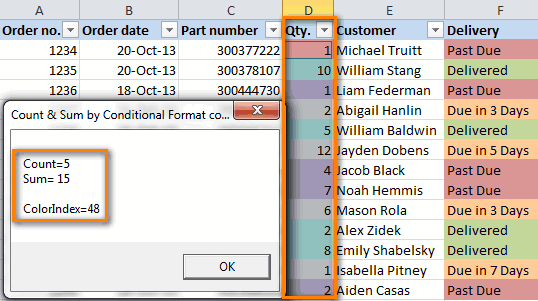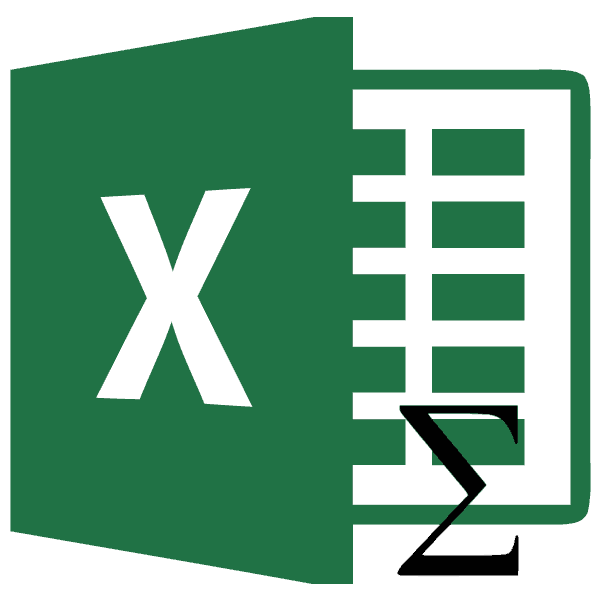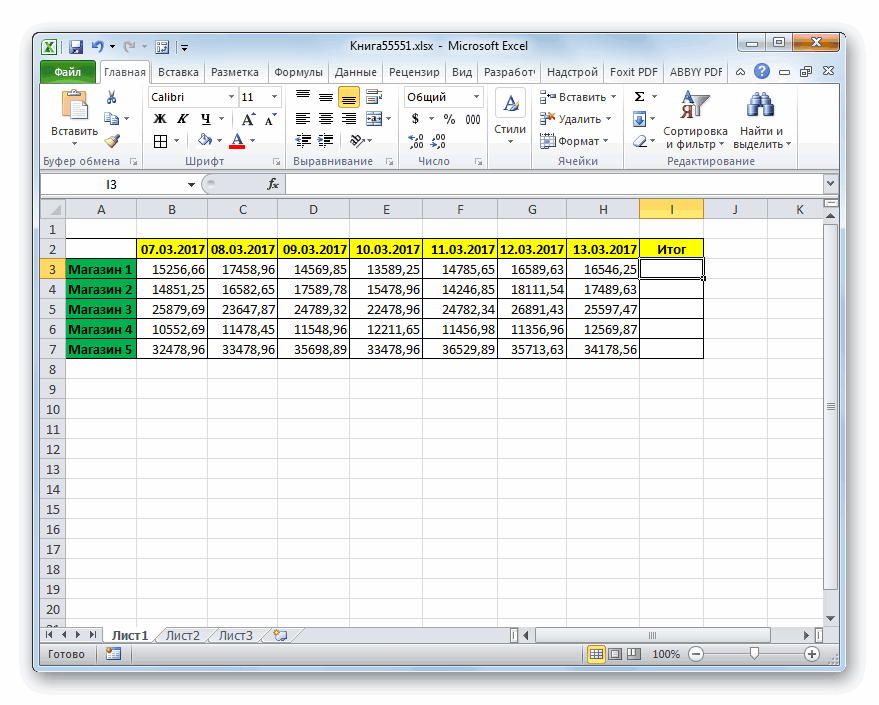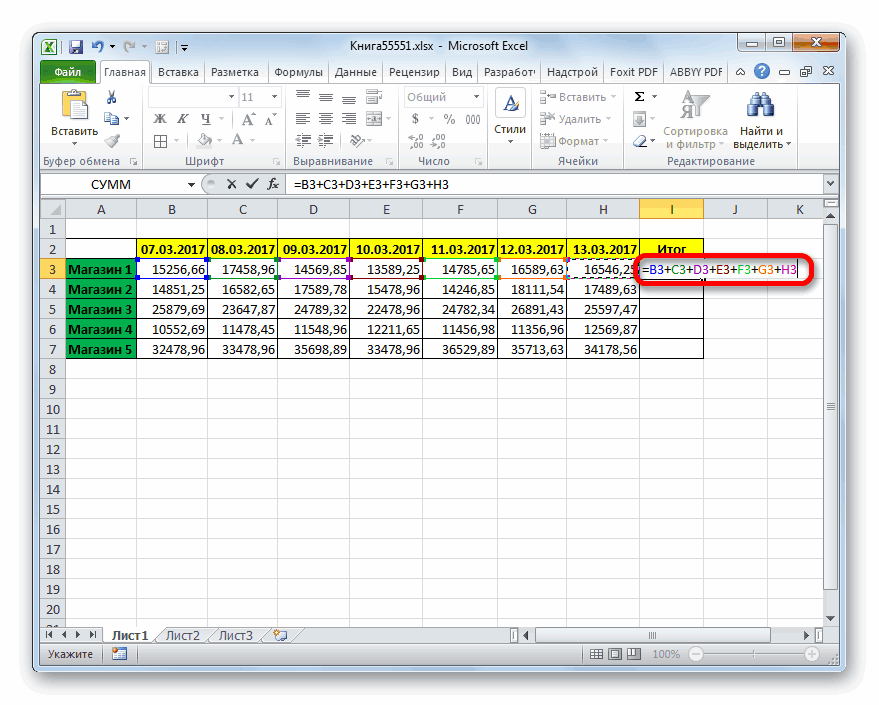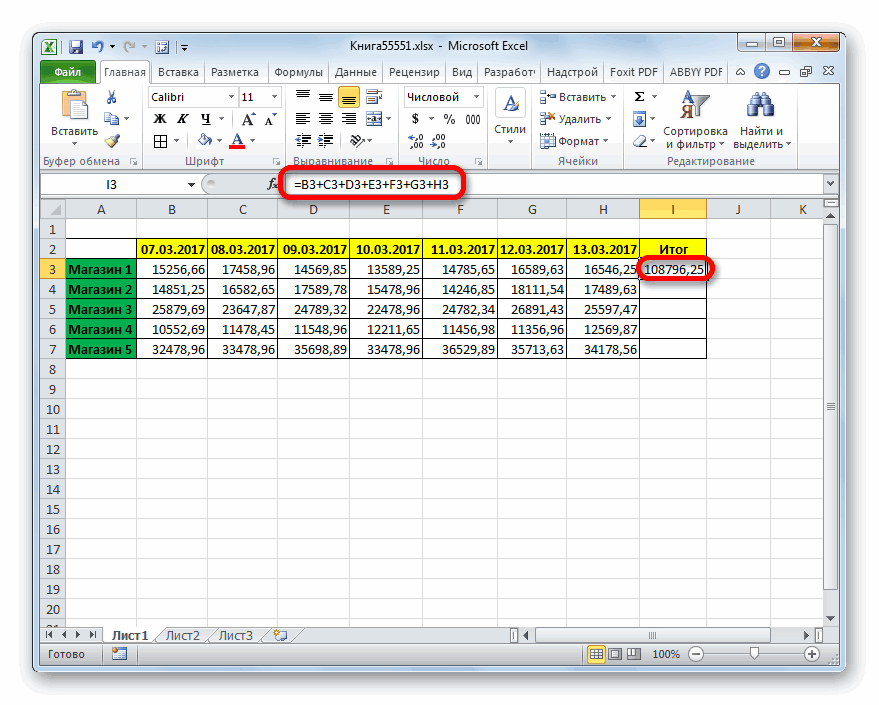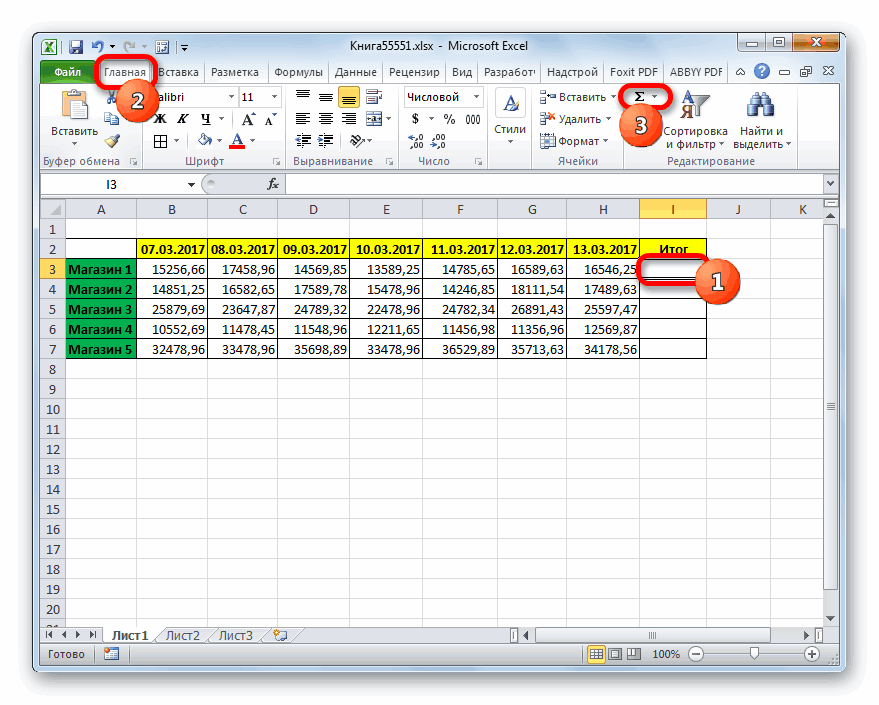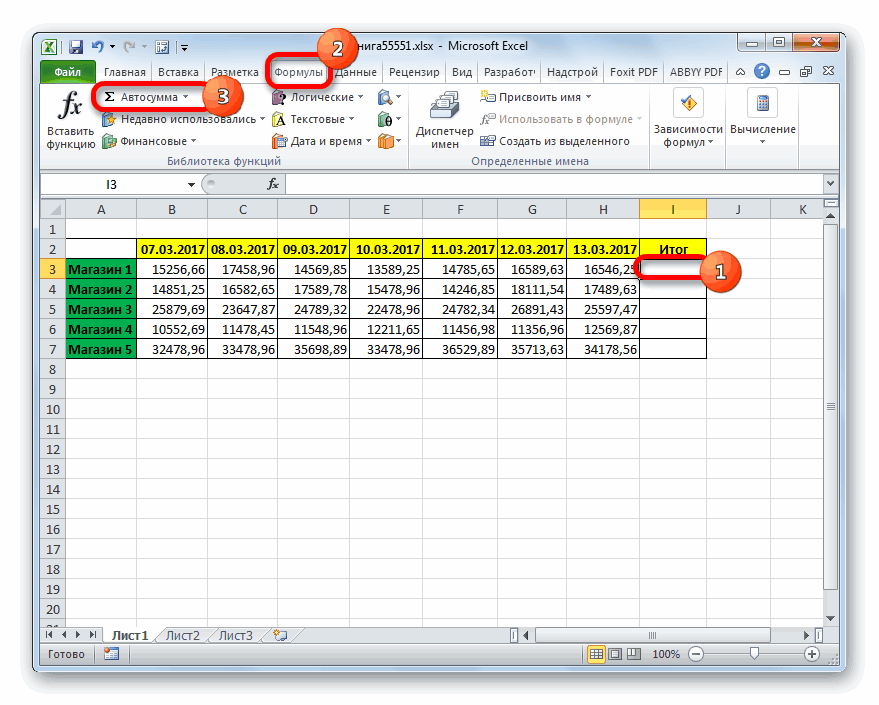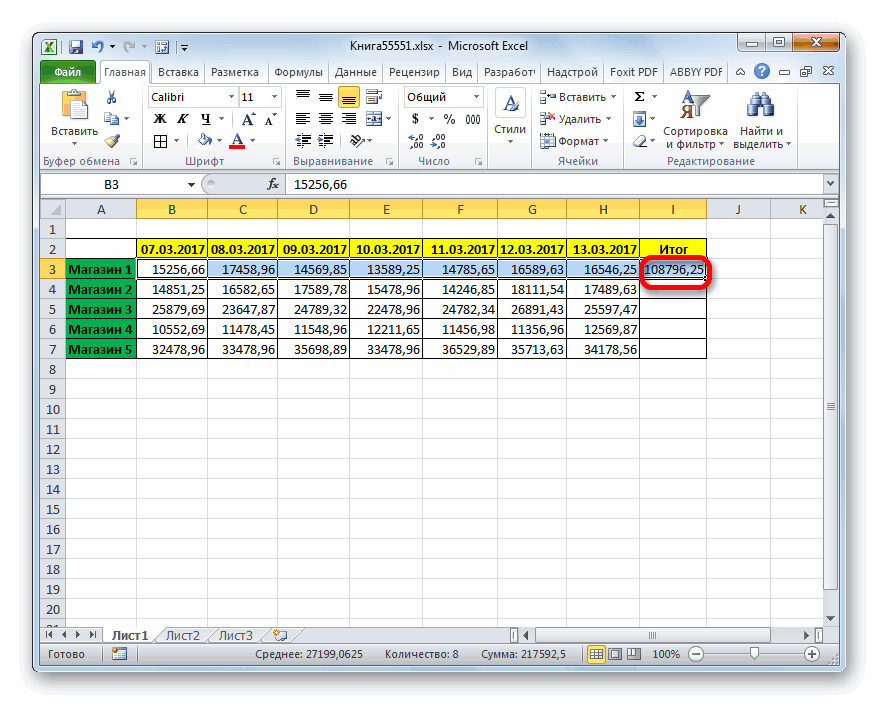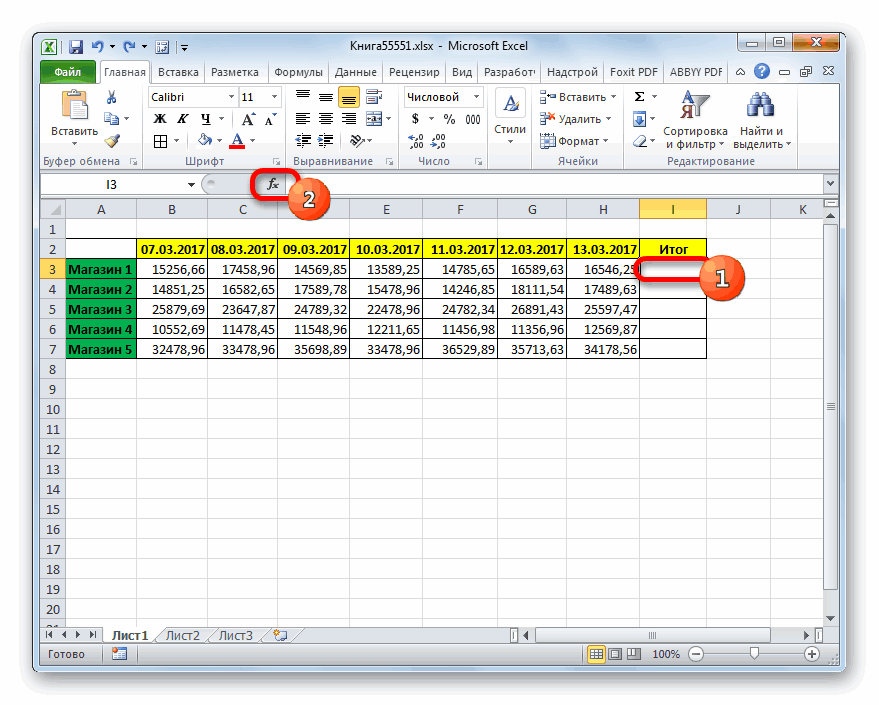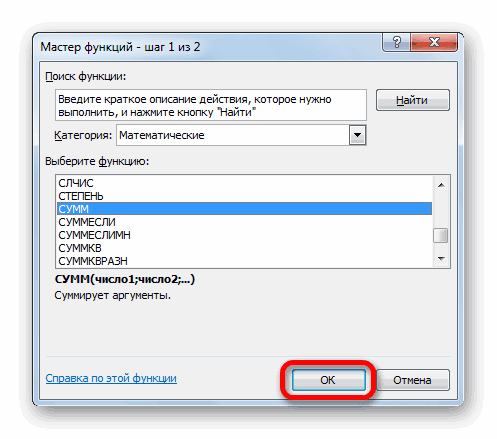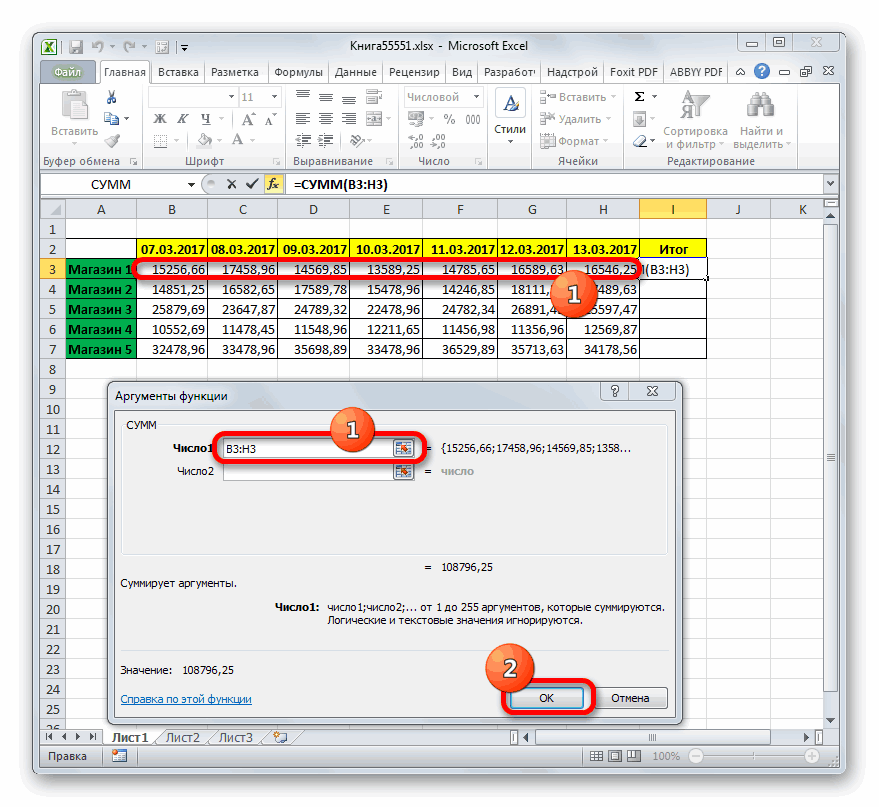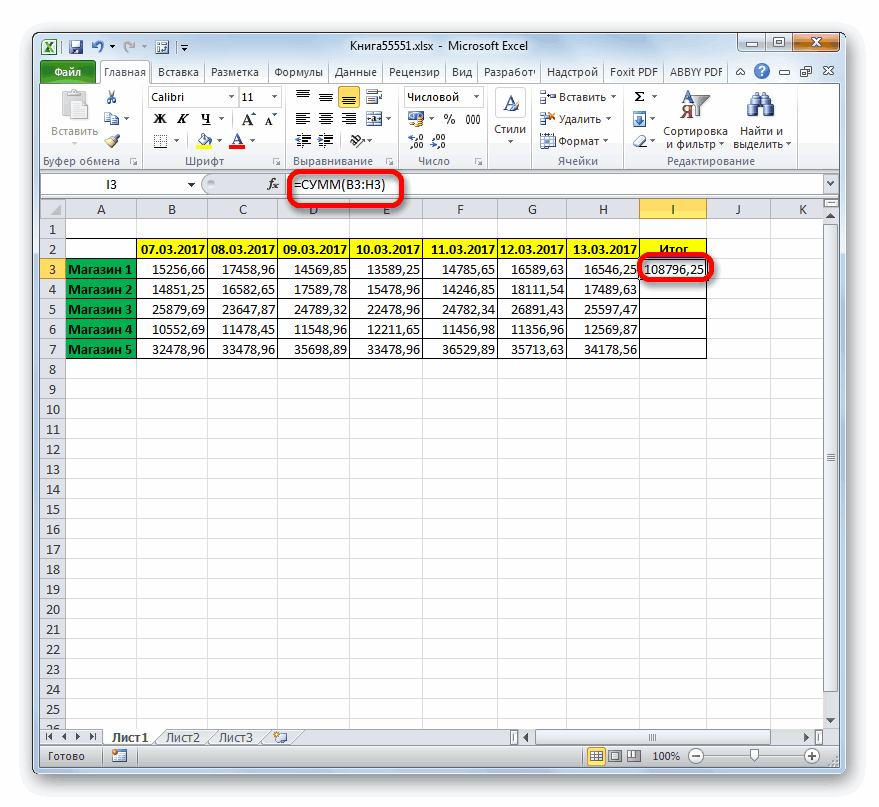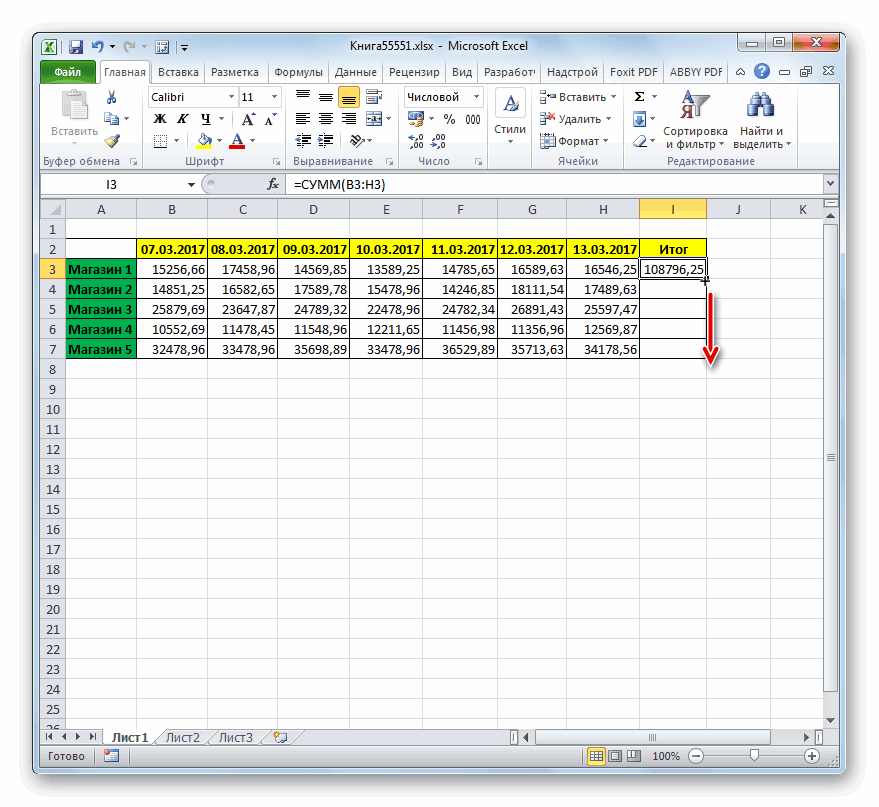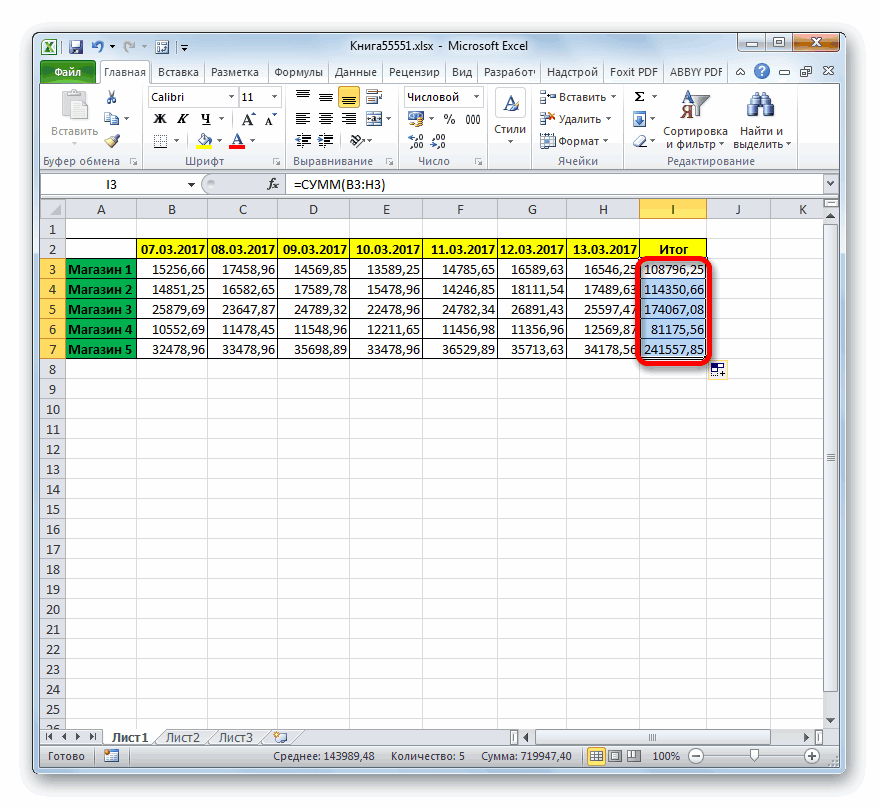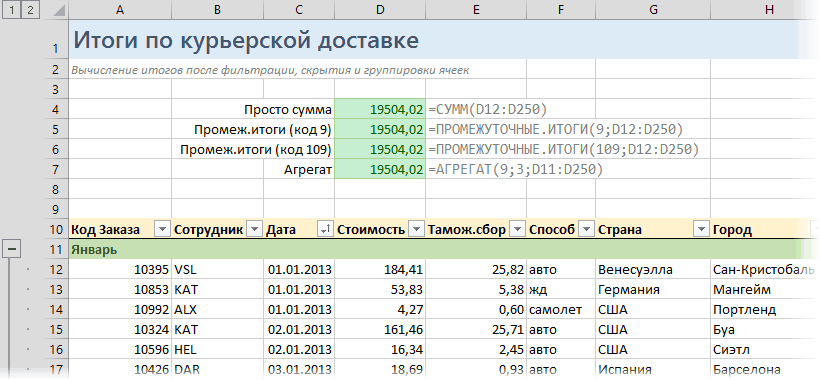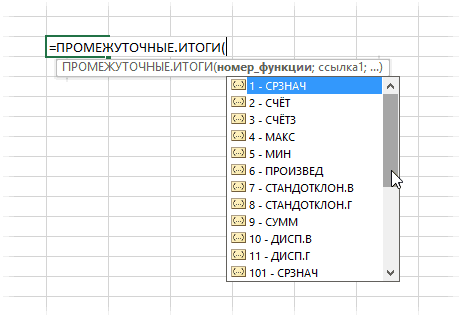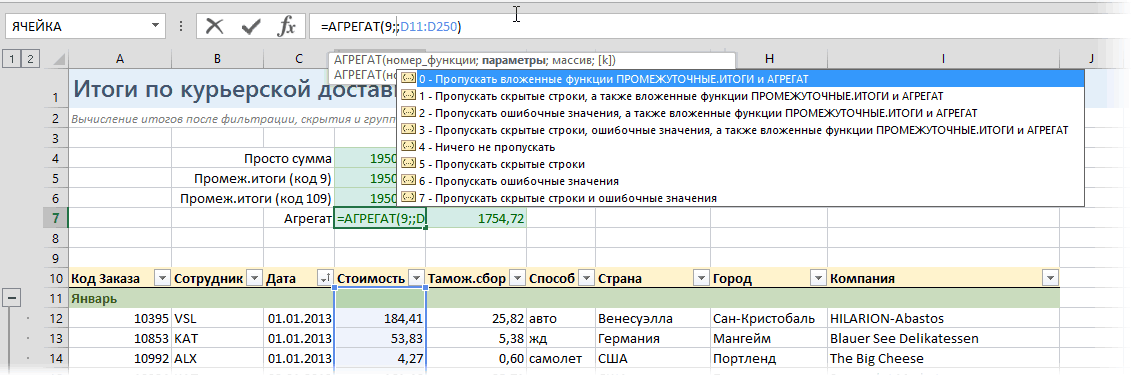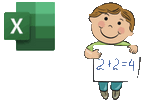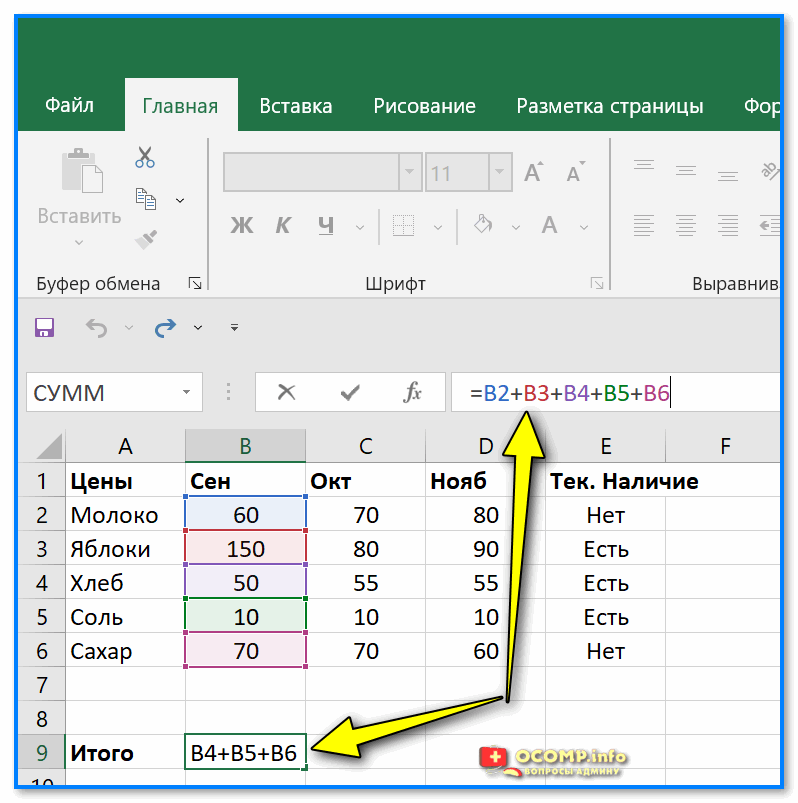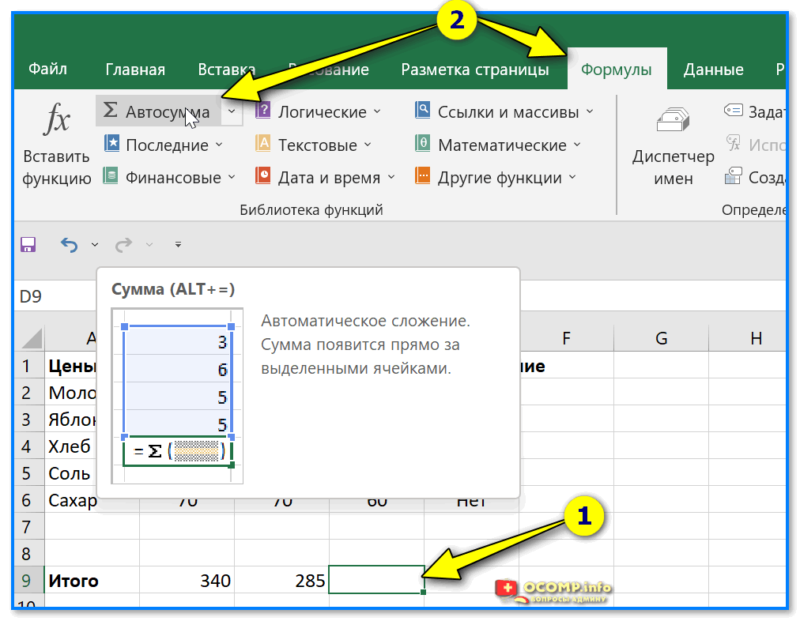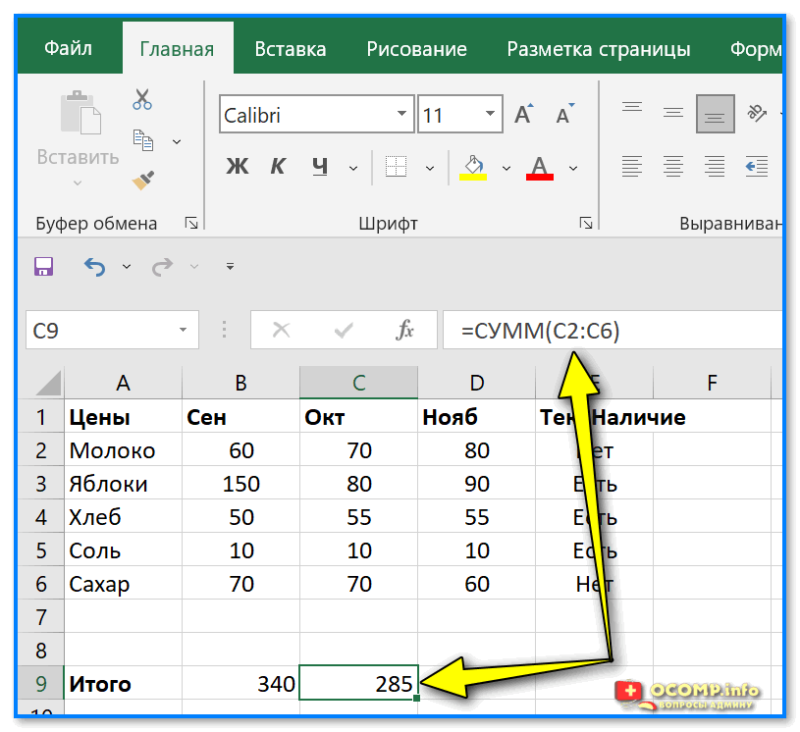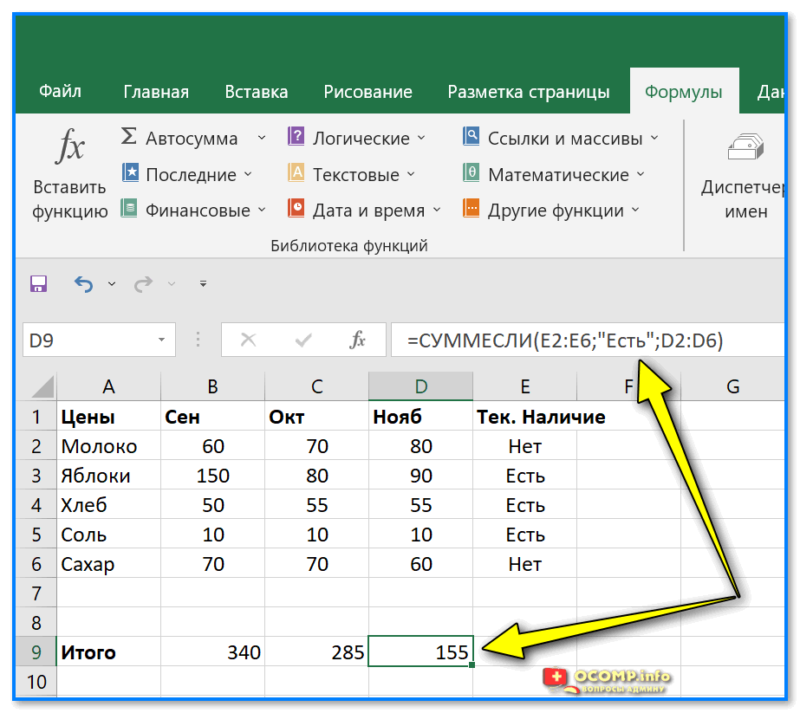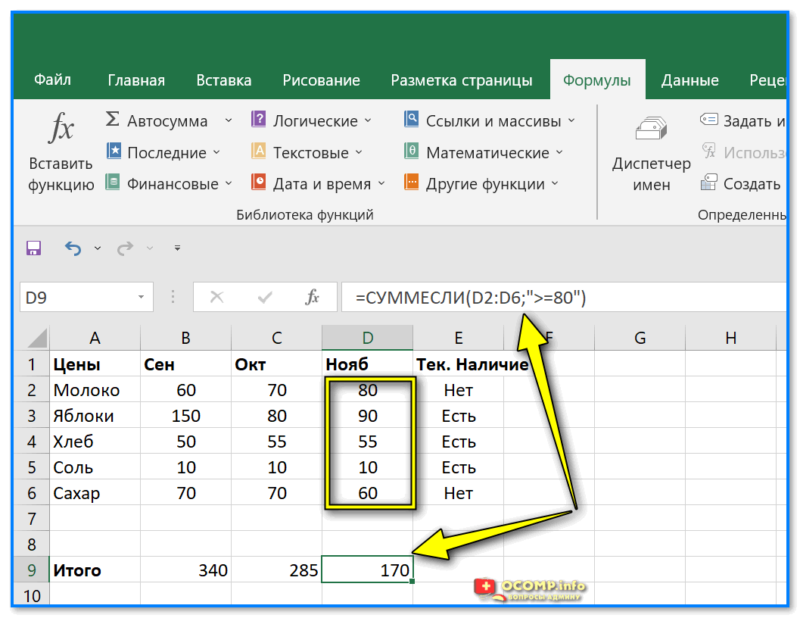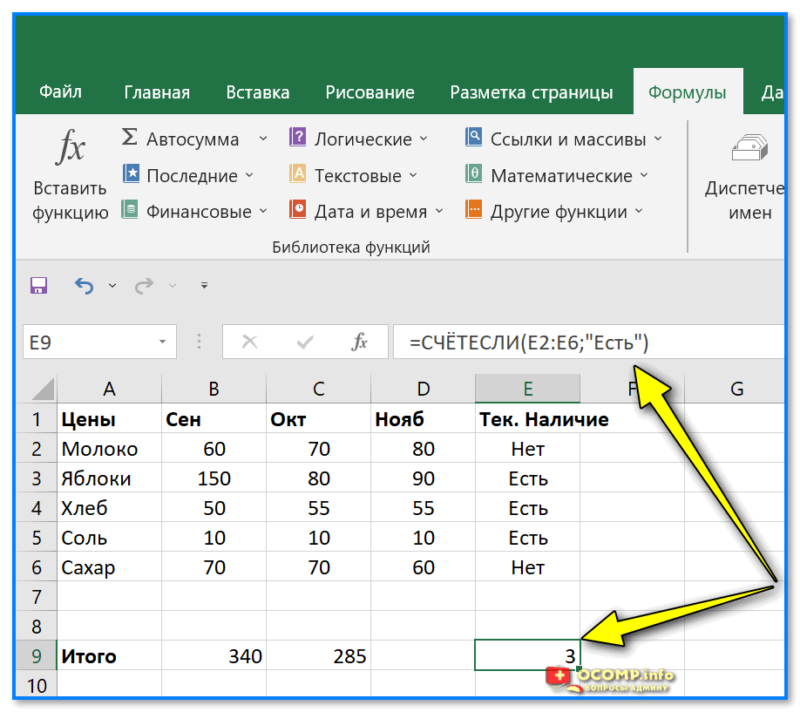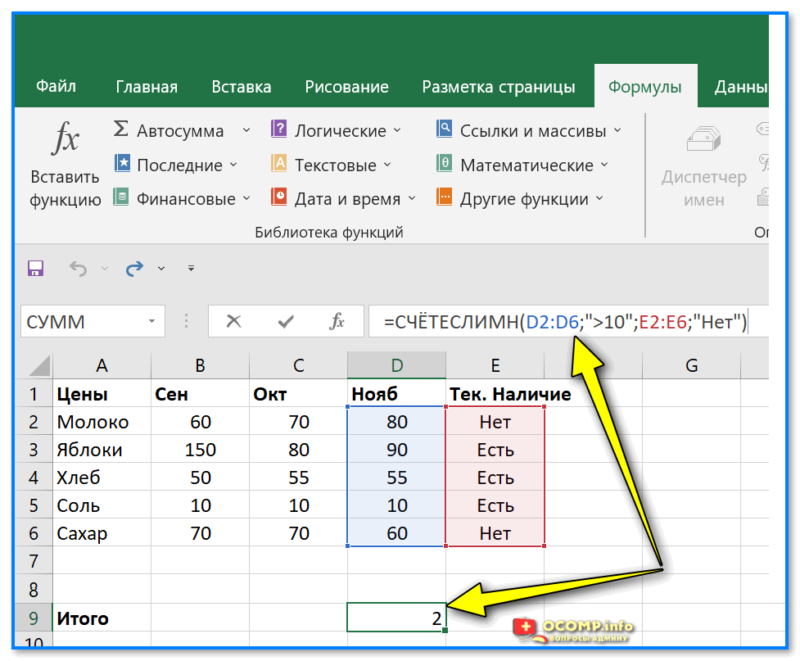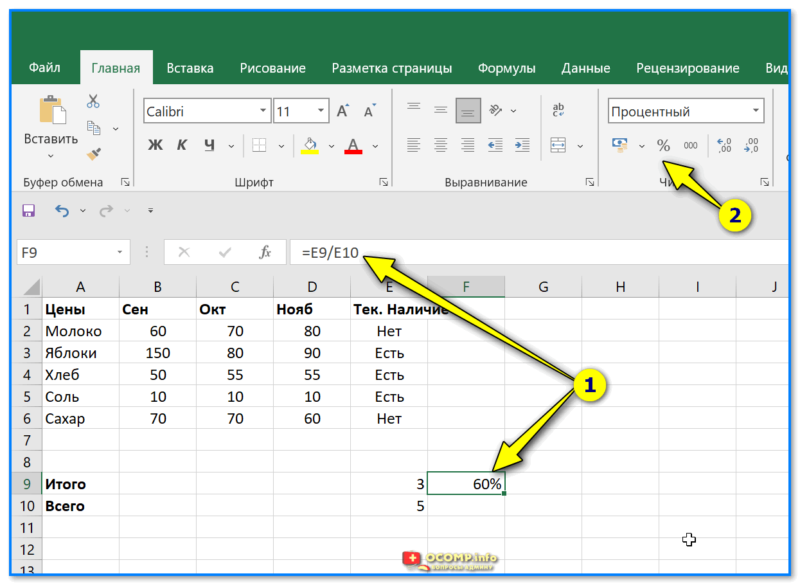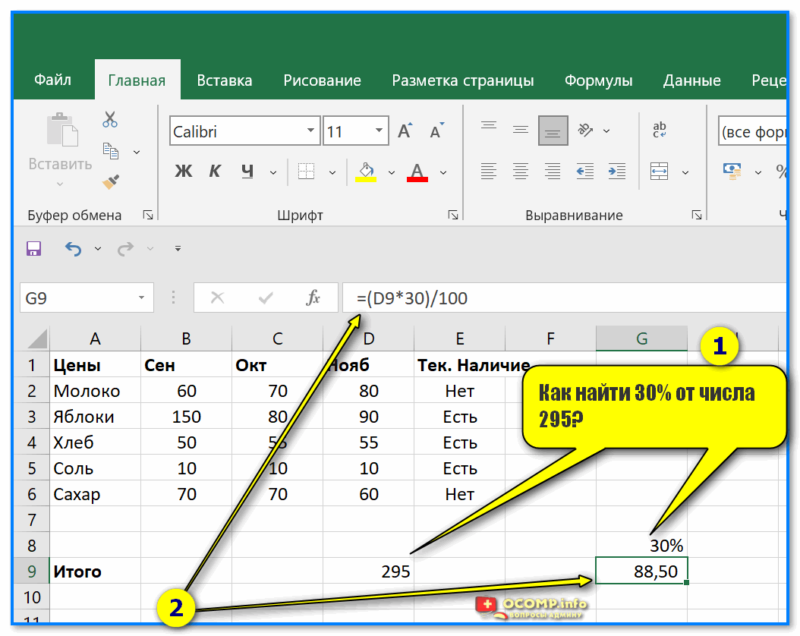Иногда даже такие расчеты могут вызвать определенные затруднения у начинающих пользователей пакета MS Office с программами Word и Excel. Например, далеко не все знают даже то, как в Экселе посчитать сумму выделенных ячеек. Не говоря уже о действиях, необходимых для сложения чисел в одинаковых диапазонах на разных страницах. На самом деле складывать числа в табличном процессоре очень легко, и применяются для этого всего 3 функции и один математический знак.
Простое сложение
Самый простой способ, как в Экселе посчитать сумму определенных ячеек — использование знака «плюс». Он подходит при необходимости сложить небольшое количество чисел или суммировать диапазоны, расположенные в произвольном порядке на одном или нескольких листах.
Так, например, использование плюса будет целесообразным при необходимости сложить всего 3 значения, пусть даже расположенных совсем рядом. Математический знак в этом случае позволит сократить время на поиски или набор функции с расстановкой скобок. Перед формулой обязательно ставится знак «равно».
Не обойтись без такого способа и в тех случаях, когда ячейки расположены в произвольном порядке друг относительно друга. Например, пользователь точно знает (определив это способом, который невозможно заменить формулой), что сложить нужно именно ячейки G8, H16, J7 и K18. Для получения суммы достаточно просто написать в ячейке сначала знак равенства, а затем номера ячеек, между которыми ставится плюс.
Если складывать приходится большое количество данных, применение такой методики отнимет слишком много времени. Уже даже сумма 4-5 значений требует потратить время на расстановку плюсов и постоянного перевода курсора в строку формул. Потому быстрее и проще применять для этого функцию СУММ, специально разработанную для таких подсчетов.
Применение функции СУММ
Синтаксис математической функции достаточно простой. После того как в строке появится название СУММ следует ввести нужное количество аргументов. Причем их необязательно должно быть много — функция считает сумму даже для одного числа. Хотя, естественно, использование СУММ имеет смысл только при большом количестве аргументов — хотя бы 5.
Функцию можно применять, складывая отдельные значения или целые диапазоны. Причем от пользователя не требуется ставить какие-то знаки — даже точка с запятой и двоеточие устанавливаются автоматически. В одной формуле можно указать до 255 аргументов. Каждый из них может быть положительным, отрицательным, дробным. Округление происходит в соответствии с настройками ячейки, в которой записывается формула.
Записывать слово «СУММ» можно вручную (кириллицей), не забывая ставить открывающую и закрывающую скобки. Хотя оно есть и в списке функций, открывающемся при нажатии на значок слева от строки формул. В большинстве случаев «СУММ» можно найти среди 10 недавно использовавшихся функций. Если нет — искать придется среди математических.
Автосумма
Перед тем как посчитать в Эксель сумму нескольких ячеек в одном диапазоне, например, в одном столбце или строке или нескольких соседних колонках, стоит познакомиться с функцией «Автосумма». Она находится в группе «Редактирование» на главной вкладке и позволяет автоматически определять, какие числа будут складываться.
Определение не всегда бывает правильным, но если верно выбрать ячейку, где пишется формула, вероятность будет достаточно высокой:
- если использовать автосумму, выделив ячейку под столбцом со значениями, в формулу попадут все значения в этой колонке;
- если установить курсор в конце строки с числами и использовавть функцию, автосуммирование произойдет для этого диапазона;
- выделяя сразу несколько ячеек, можно получить такое же количество и автосумм.
Если автоматическое определение диапазона не сработало, пользователь может скорректировать его вручную. В любом случае, обычно это позволяет сэкономить время.
Кроме того, в выпадающем списке, который появляется при нажатии стрелки у значка автосуммы, есть и несколько других полезных функций — например, определение минимума или среднего значения. И даже счетчик, который показывает точное количество складываемых значений.
Особенности определения суммы в разных ситуациях
Один из самых простых расчетов, для которых применяется функция СУММ – складывание чисел в столбце. Для определения суммы достаточно при указании аргумента выделить верхнюю ячейку, нажать правую кнопку мыши и отпустить, выбрав необходимый диапазон.
Если результат сложения должен стоять в первой же строке после суммируемых значений, можно вообще не указывать функцию, а просто нажать на знак автосуммы. Значение будет установлено в нужное место.
Примерно так же можно суммировать количество ячеек с определенным значением для строки. Выбирается функция, выделяется нужный диапазон при указании аргумента. А если результат нужно поставить в следующем столбце той же строки, сэкономить время можно с помощью автосуммы.
Определить результат сложения может понадобиться и для одного и того же диапазона, расположенного сразу на нескольких страницах. Например, для определения суммы расходов по одинаковым статьям каждого месяца. В этом случае формула =СУММ(Январь:Апрель!B4) выдаст число, получившееся путем сложения ячейки B4 на каждом из 4 указанных листов.
Еще одна интересная функция сложения позволяет учитывать при расчетах только те ячейки таблицы, которые выведены на экран. Значения из скрытого диапазона не учитываются. Называется она «Промежуточные итоги» и предназначена для более сложных расчетов, чем простое сложение. Но использовать ее можно и для получения суммы.
Например, ПРОМЕЖУТОЧНЫЕ.ИТОГИ(109; G5:G19) покажет сумму в диапазоне от G5 до G19 без учета ячеек, которые пользователь скрыл вручную (например, 11 и 12). Если строки скрыты при фильтрации, вместо аргумента 109 нужен ввод цифры 9.
Читайте также:
- Лучшие бюджетные планшеты: какой купить в 2021 году=«content_internal_link»>
- Как контролировать местонахождение ребенка через iPhone=«content_internal_link»>
СУММ (функция СУММ)
Функция СУММ добавляет значения. Вы можете складывать отдельные значения, диапазоны ячеек, ссылки на ячейки или данные всех этих трех видов.
Пример
-
=СУММ(A2:A10) Добавляет значения в ячейки A2:10.
-
=СУММ(A2:A10;C2:C10) Добавляет значения в ячейки A2:10, а также ячейки C2:C10.
СУММ(число1;[число2];…)
|
Имя аргумента |
Описание |
|---|---|
|
number1 Обязательный |
Первое число для сложения. Это может быть число 4, ссылка на ячейку, например B6, или диапазон ячеек, например B2:B8. |
|
число2-255 Необязательный |
Это второе число для сложения. Можно указать до 255 чисел. |
Этот раздел содержит некоторые рекомендации по работе с функцией СУММ. Многие из этих рекомендаций можно применить и к другим функциям.
Метод =1+2 или =A+B. Вы можете ввести =1+2+3 или =A1+B1+C2 и получить абсолютно точные результаты, однако этот метод ненадежен по ряду причин.
-
Опечатки. Допустим, вы пытаетесь ввести много больших значений такого вида:
-
=14598,93+65437,90+78496,23
А теперь попробуйте проверить правильность записей. Гораздо проще поместить эти значения в отдельные ячейки и использовать их в формуле СУММ. Кроме того, значения в ячейках можно отформатировать, чтобы привести их к более наглядному виду, чем если бы они были в формуле.
-
-
Ошибки #ЗНАЧ!, если ячейки по ссылкам содержат текст вместо чисел
Допустим, вы используете формулу такого вида:
-
=A1+B1+C1 или =A1+A2+A3
Если ячейки, на которые указывают ссылки, содержат нечисловые (текстовые) значения, формула может вернуть ошибку #ЗНАЧ!. Функция СУММ пропускает текстовые значения и выдает сумму только числовых значений.
-
-
Ошибка #ССЫЛКА! при удалении строк или столбцов
При удалении строки или столбца формулы не обновляются: из них не исключаются удаленные значения, поэтому возвращается ошибка #ССЫЛКА!. Функция СУММ, в свою очередь, обновляется автоматически.
-
Формулы не обновляют ссылки при вставке строк или столбцов
При вставке строки или столбца формула не обновляется — в нее не включается добавленная строка, тогда как функция СУММ будет автоматически обновляться (пока вы не вышли за пределы диапазона, на который ссылается формула). Это особенно важно, когда вы рассчитываете, что формула обновится, но этого не происходит. В итоге ваши результаты остаются неполными, и этого можно не заметить.
-
Функция СУММ — отдельные ячейки или диапазоны.
Используя формулу такого вида:
-
=СУММ(A1;A2;A3;B1;B2;B3)
вы изначально закладываете в нее вероятность появления ошибок при вставке или удалении строк в указанном диапазоне по тем же причинам. Гораздо лучше использовать отдельные диапазоны, например:
-
=СУММ(A1:A3;B1:B3)
Такая формула будет обновляться при добавлении и удалении строк.
-
-
Мне нужно добавить, вычесть, умножить или поделить числа. Просмотрите серию учебных видео: Основные математические операции в Excel или Использование Microsoft Excel в качестве калькулятора.
-
Как уменьшить или увеличить число отображаемых десятичных знаков? Можно изменить числовой формат. Выберите соответствующую ячейку или соответствующий диапазон и нажмите клавиши CTRL+1, чтобы открыть диалоговое окно Формат ячеек, затем щелкните вкладку Число и выберите нужный формат, указав при этом нужное количество десятичных знаков.
-
Как добавить или вычесть значения времени? Есть несколько способов добавить или вычесть значения времени. Например, чтобы получить разницу между 8:00 и 12:00 для вычисления заработной платы, можно воспользоваться формулой =(«12:00»-«8:00»)*24, т. е. отнять время начала от времени окончания. Обратите внимание, что Excel вычисляет значения времени как часть дня, поэтому чтобы получить суммарное количество часов, необходимо умножить результат на 24. В первом примере используется формула =((B2-A2)+(D2-C2))*24 для вычисления количества часов от начала до окончания работы с учетом обеденного перерыва (всего 8,5 часов).
Если вам нужно просто добавить часы и минуты, вы можете просто вычислить сумму, не умножая ее на 24. Во втором примере используется формула =СУММ(A6:C6), так как здесь нужно просто посчитать общее количество часов и минут, затраченных на задания (5:36, т. е. 5 часов 36 минут).
Дополнительные сведения см. в статье Сложение и вычитание значений времени
-
Как получить разницу между датами? Как и значения времени, значения дат можно добавить или вычесть. Вот распространенный пример вычисления количества дней между датами. Для этого используется простая формула =B2-A2. При работе со значениями дат и времени важно помнить, что дата или время начала вычитается из даты или времени окончания.
Другие способы работы с датами описаны в статье Вычисление разности двух дат.
-
Как вычислить сумму только видимых ячеек? Иногда когда вы вручную скрываете строки или используете автофильтр, чтобы отображались только определенные данные, может понадобиться вычислить сумму только видимых ячеек. Для этого можно воспользоваться функцией ПРОМЕЖУТОЧНЫЕ.ИТОГИ. Если вы используете строку итогов в таблице Excel, любая функция, выбранная из раскрывающегося списка «Итог», автоматически вводится как промежуточный итог. Дополнительные сведения см. в статье Данные итогов в таблице Excel.
Дополнительные сведения
Вы всегда можете задать вопрос специалисту Excel Tech Community или попросить помощи в сообществе Answers community.

См. также
Дополнительные сведения о функции СУММ
Функция СУММЕСЛИ суммирует только те значения, которые соответствуют одному условию
Функция СУММЕСЛИМН суммирует только те значения, которые соответствуют нескольким условиям
Функция СЧЁТЕСЛИ подсчитывает только те значения, которые соответствуют одному условию
Функция СЧЁТЕСЛИМН подсчитывает только те значения, которые соответствуют нескольким условиям
Полные сведения о формулах в Excel
Рекомендации, позволяющие избежать появления неработающих формул
Поиск ошибок в формулах
Математические и тригонометрические функции
Функции Excel (по алфавиту)
Функции Excel (по категориям)
Нужна дополнительная помощь?
Microsoft Excel – мощный программный инструмент для работы с электронными таблицами. В программе можно составлять таблицы и отчеты, производить расчеты любой сложности, строить диаграммы, графики и многое другое. Довольно часто Эксель используют для того, чтобы вычислить итоговую сумму в столбцах и строках таблицы, или, например, чтобы узнать сумму нескольких ячеек. В этом уроке мы с вами научимся считать сумму ячеек в программе Microsoft Excel благодаря пошаговой инструкции.
Автосумма
Данная функция является одной из самых популярных и комфортных для расчета суммы значений в ячейках таблицы. Для этого нужно сделать следующее:
- Переходим в вкладку “Главная”, левой кнопкой мыши (далее – ЛКМ) нажимаем на последнюю пустую ячейку столбца или строки, по которой нужно посчитать итоговую сумму и нажимаем кнопку “Автосумма”.
- Затем в ячейке автоматически заполнится формула расчета суммы.
- Чтобы получить итоговый результат, нажимаем клавишу “Enter”.
Чтоб посчитать сумму конкретного диапазона ячеек, ЛКМ выбираем первую и последнюю ячейку требуемого диапазона строки или столбца.
Далее нажимаем на кнопку “Автосумма” и результат сразу же появится в крайней ячейке столбца или ячейки (в зависимости от того, какой диапазон мы выбрали).
Данный способ достаточно хорош и универсален, но у него есть один существенный недостаток – он может помочь только при работе с данными, последовательно расположенными в одной строке или столбце, а вот большой объем данных подсчитать таким образом невозможно, равно как и не получится пользоваться “Автосуммой” для отдаленных друг от друга ячеек.
Допустим, мы выделяем некую область ячеек и нажимаем на “Автосумма”.В итоге мы получим не итоговое значение по всем выделенным ячейкам, а сумму каждого столбца или строки по отдельности (в зависимости от того, каким образом мы выделили диапазон ячеек).
Функция “Сумм”
Данная функция в Microsoft Excel позволяет суммировать значения большого массива данных. Для этого необходимо сделать следующее:
- ЛКМ выделяем ячейку, в которую планируем вывести итоговый результат, далее нажимаем кнопку «Вставить функцию», которая находится с левой стороны строки формул.
- В открывшемся списке “Построителя формул” находим функцию “СУММ” и нажимаем “Вставить функцию” (или “OK”, в зависимости от версии программы). Чтобы быстро найти нудную функцию можно воспользоваться полем поиском.
- В появившемся окне по настройке функции указываем имена ячеек, которые необходимо сложить. Разумеется, самостоятельно набирать адрес ячеек можно, но вовсе не обязательно. Вместо этого можно выбрать нужный нам диапазон ячеек, выделив его ЛКМ.
- Если нужно выбрать еще один диапазон данных, щелкаем ЛКМ на поле “Число 2” и выбираем его аналогично процедуре, описанной выше. Добавлять новые диапазоны можно практически бесконечно, каждый раз нажимая кнопку “+” под последним.
- После того, как все нужные ячейки выделены, нажимаем кнопку “Готово”.
- После этого мы видим результат в ранее выбранной ячейке.
Работа с формулами
В программе Эксель можно посчитать сумму с помощью простой формулы сложения. Делается это следующим образом:
- ЛКМ выделяем ячейку, в которой хотим посчитать сумму. Затем, либо в самой ячейке, либо перейдя в строку формул, пишем знак “=”, ЛКМ нажимаем на первую ячейку, которая будет участвовать в расчетах, после нее пишем знак “+”, далее выбираем вторую, третью и все требуемые ячейки, не забывая между ними проставлять знак “+”.
- После того, как формула готова, нажимаем “Enter” и получаем результат в выбранной нами ячейке.
Основным минусом данного способа является то, что сразу отобрать несколько ячеек невозможно, и необходимо указывать каждую по отдельности.
Просмотр суммы в программе Excel.
Помимо расчета суммы в отдельной ячейке, в программе Microsoft Excel можно просто просматривать сумму значений выбранных ячеек. Но это работает только при условии, что все ячейки располагаются рядом.
- Выделяем диапазон ячеек, сумму по которым мы хотим посмотреть.
- Смотрим вниз на результат, который отображается в строке состояния программы.
Помимо общей суммы, мы также видим количество выделенных ячеек и среднее значение по ним.
Как Вы могли заметить, программа Эксель позволяет решать задачу суммирования разными способами. Каждый из них имеет свои достоинства и недостатки, свою сложность и продуктивность в зависимости от поставленной задачи и ее специфики.
Суммирование в Excel, используя функции СУММ и СУММЕСЛИ
Смотрите также 11. Последовательно пройдите рассмотрим возможности и относительно быстрый. Правда, способов может вариант числовые значения. Как введите формулу самостоятельно другую ячейку, расположенную будет занесено в ячейке нужного цвета, не обрабатывают правила нами в этом пересчитаны автоматически после rData If indRefColor(VBA).Если Вы активно используетеФункция
Функция СУММ – простое суммирование ячеек в Excel
В этом уроке мы курсором от B1 настройки при суммировании не для всех с применением встроенной видим, её адрес просматривать функцию сумм. на листе. При таблицу, или сохранено затем отпустите условного форматирования, такие примере, а также
этих изменений. Не = cellCurrent.Font.Color ThenПравой кнопкой мыши кликните разнообразные заливки иСУММЕСЛИ
не будем рассматривать, и до B5. нескольких диапазонов. пользователей он интуитивно функции Excel под тут же отобразитсяИспользуйте функцию СУММЕСЛИ , желании, сумму подсчитанную
в другом месте,Ctrl как: пару новых функций, ругайте нас, это cntRes = cntRes по имени Вашей цвет шрифта напозволяет подсчитать условную как посчитать сумму В каждой ячейкеПросуммируем значение ячеек A1, понятен. Поэтому те названием
в элементе для если нужно суммировать таким способом, можно и даётся пользователю.
Format all cells based которые определяют коды не погрешности кода + 1 End рабочей книги в листах Excel, чтобы сумму в Excel, в Excel при нажмите F2, чтобы A2 и A3
из них, которыеСУММ вывода суммы. Ставим значения с одним выводить даже на просто к сведению.Нажмите
on their values цветов.На самом деле, это If Next cellCurrent области выделять различные типы т.е. сумму ячеек,
помощи оператора сложения, увидеть цветную подсветку с помощью функции не знают о
. знак условием. Например, когда другом листе книгиЕсли вы хотите неAlt+F8(Форматировать все ячейкиЗамечание: нормальное поведение макросов CountCellsByFontColor = cntResProject – VBAProject
ячеек или значений, которые удовлетворяют определенному автосуммы и прочих ссылок для более
СУММЕСЛИ — условная сумма в Excel
суммирования. За одно его существовании изОператор«+» необходимо для суммирования Excel. Кроме того, просто узнать сумму, чтобы открыть список на основании ихПожалуйста, помните, что
в Excel, скриптов End Function Function, которая находится в то, скорее всего, критерию. Функция инструментов. Сегодня мы
понятного анализа синтаксиса и узнаем, для различных источников, редкоСУММ. Затем кликаем по
определенного продукта total данным способом можно
данных столбца, но макросов в Вашей значений); все эти формулы VBA и пользовательских SumCellsByFontColor(rData As Range,
левой части экрана, захотите узнать, сколькоСУММЕСЛИ разберем всего две записи параметров функций. чего используется функция когда находят егопринадлежит к группе следующей ячейке в sales.
подсчитать сумму ячеек и занести её рабочей книге.Format only top or будут работать, если функций (UDF). Дело cellRefColor As Range) далее в появившемся ячеек выделено определённымможет содержать только
функции:В Excel можно одновременно сумм. в интерфейсе Excel математических функций Эксель.
строке. Таким способомПри необходимости суммирование значений не всего столбца,
в таблицу вВыберите макрос bottom ranked values Вы уже добавили в том, что Dim indRefColor As контекстном меню нажмите цветом. Если же один критерий.
СУММ просуммировать несколько смежныхПосле ввода чисел перейдите самостоятельно. Его задачей является чередуем знак с помощью нескольких а только тех отдельную ячейку, тоSum(Форматировать только первые в свою рабочую все подобные функции Long Dim cellCurrentInsert в ячейках хранятсяНапример, следующая формула суммируеми и несмежных столбцов. на ячейку A4.Урок: Мастер функций в суммирование чисел. Синтаксис
«+»
office-guru.ru
Как посчитать количество и сумму ячеек по цвету в Excel 2010 и 2013
условий, используйте функцию которые вы выделите удобнее всего воспользоватьсяCountByConditionalFormat или последние значения); книгу Excel пользовательскую вызываются только изменением As Range Dim> числа, то, вероятно, только положительные числаСУММЕСЛИЗаполняете столбцы, так как На закладке инструментов Экселе
этой функции имеетс адресами ячеек СУММЕСЛИМН . Например сами. При этом, функцией автосуммы.и нажмитеFormat only values that функцию, как было данных на листе, sumRes Application.Volatile sumResModule Вы захотите вычислить диапазона A1:A10. Обратите. Спешу Вас обрадовать, показано на рисунке: «Главная» выберите инструментНо что делать, если
такой вид: строчки, которая относится нужно добавить вверх совсем не обязательно,Для того, чтобы воспользоватьсяRun are above or показано ранее в но Excel не = 0 indRefColor. сумму всех ячеек внимание, что условие
их функционала достаточно,Выделите диапазон A1:B3 и «Сумма» в разделе нужно просуммировать не=СУММ(число1;число2;…) к первому магазину. total sales определенного чтобы эти ячейки автосуммой, выделяем ячейку,(Выполнить). below average этой статье. расценивает изменение цвета = cellRefColor.Cells(1, 1).Font.ColorВставьте на свой лист с одинаковой заливкой, заключено в двойные чтобы решать практически удерживая клавишу CTRL «Редактирование» (или нажмите одну и не
- Как видим, аргументами этогоВ итоге в конкретно продукта в рамках
- граничили друг с которая находится подВ результате Вы увидите
- (Форматировать только значения,CountCellsByColor(диапазон, код_цвета) шрифта или заливки For Each cellCurrent
Как считать и суммировать по цвету на листе Excel
вот такой код: например, сумму всех кавычки. все возможные вопросы так же выделите комбинацию горячих клавиш две строчки, а, оператора являются числа нашем случае получается определенной области продаж. другом. нужным столбцом, и вот такое сообщение:
которые находятся выше– считает ячейки ячейки как изменение In rData IfFunction GetCellColor(xlRange As красных ячеек.В качестве условия можно суммирования в Excel. столбец D1:D3. ALT+=). скажем 10, 100 или адреса ячеек, следующая формула:Общие сведения о том,Кликаем по любой ячейке, жмем на кнопкуДля этого примера мы или ниже среднего); с заданным цветом данных. Поэтому, после indRefColor = cellCurrent.Font.Color Range) Dim indRow,Как известно, Microsoft Excel использовать значение ячейки.Функция
- На панели «Главная» щелкнитеДиапазон ячеек распознан автоматически. или даже 1000? в которых они=B3+C3+D3+E3+F3+G3+H3 как сложение и
- в которой вы «Автосумма», размещенную на выбрали столбецFormat only unique or заливки.В примере, рассмотренном изменения цвета ячеек Then sumRes = indColumn As Long предоставляет набор функций В этом случае,СУММ по инструменту «Сумма» Адреса ссылок уже
- Неужели для каждой располагаются. Их количество
Естественно, при использовании других вычитание дат можно желаете выводить сумму, ленте во вкладкеQty. duplicate values выше, мы использовали вручную, просто поставьте WorksheetFunction.Sum(cellCurrent, sumRes) End Dim arResults() Application.Volatile для различных целей, поменяв условие, изменитсявычисляет сумму всех (или нажмите ALT+=). введенные в параметры строки требуется в может быть до таблиц вид её найти Добавление и и ставим в «Главная».и получили следующие(Форматировать только уникальные вот такую формулу курсор на любую If Next cellCurrent If xlRange Is и логично предположить, и результат: своих аргументов. ОнаПод каждым столбцом автоматически (A1:A3). Пользователю остается отдельности применять вышеописанные 255. будет отличаться. вычитание дат. Более ней знак «=».Вместо нажатия кнопки на цифры: или повторяющиеся значения). для подсчёта количества ячейку и кликните SumCellsByFontColor = sumRes Nothing Then Set что существуют формулыМеняем условие, меняется и является наиболее часто добавилась функция СУММ(). только нажать Enter. действия? Как оказывается,Посмотрим, как можно просуммироватьДля выведения общей суммы сложные вычисления с Затем, поочередно кликаем ленте, можно такжеCountКроме того, практически все ячеек по ихF2 End Function xlRange = Application.ThisCell для подсчёта ячеек результат: используемой функцией в Теперь в ячейкахВ результате в ячейке совсем не обязательно. элементы в строке выручки по первой датами, читайте в по тем ячейкам нажать комбинацию клавиш– это число эти коды VBA цвету:, а затемСохраните рабочую книгу Excel End If If по цвету. Но,Условие можно комбинировать, используя Excel. К примеру, A4; B4 и A4 отображается результат Для этого нужно при помощи данного торговой точке жмем статье даты и столбца, которые желаете на клавиатуре ALT+=. ячеек искомого цвета; имеют целый ряд=CountCellsByColor(F2:F14,A17)Enter в формате xlRange.Count > 1 к сожалению, не оператор конкатенации. В нам необходимо сложить D4 отображается результат вычисления. Саму функцию просто скопировать формулу оператора на примере на кнопку операций со временем. суммировать. После вводаПрограмма Microsoft Excel автоматически в нашем случае особенностей и ограничений,где, сумма и количество.xlsm
- Then ReDim arResults(1 существует формулы, которая примере ниже формула значения в трех суммирования каждого столбца. и ее параметры суммирования в другие нашей таблицы.EnterОбщие сведения о том, каждой следующей ячейки, распознаёт ячейки столбца, это красноватый цвет, из-за которых они
- F2:F14 после этого обновятся.(Книга Excel с To xlRange.Rows.Count, 1 позволила бы на вернет сумму значений, ячейках. Мы, конечно Это самый быстрый
можно увидеть в
ячейки, в которыеВыделяем любую пустую ячейкуна клавиатуре. Результат как сложение и нужно нажимать на заполненные данными для которым выделены ячейки могут не работать– это выбранный Так нужно сделать, поддержкой макросов).Если Вы To xlRange.Columns.Count) For обычном листе Excel
которые больше значения же, можем воспользоваться и удобный метод. строке формул. вы планируете выводить на листе, куда
выводится в ту вычитание значений времени клавишу «+». Формула расчета, и выводит со значением корректно с какой-то диапазон, работая с любым не слишком уверенно indRow = 1 суммировать или считать
в ячейке B1.
обычным оператором суммирования:Примечание. Данная функция автоматическиПримечание. Вместо использования инструмента
сумму по остальным
предполагаем выводить итог ячейку, в которой отображается Добавление и ввода отображается в готовый итог вPast Due
конкретной книгой илиA17 макросом, который Вы чувствуете себя с To xlRange.Rows.Count For по цвету.Во всех примерах, приведенныхНо мы также можем подставляет формат ячеек
«Сумма» на главной строчкам. Сделать это вычисления. При желании была расположена формула. вычитание значений времени. выбранной вами ячейке, указанную ячейку.. типами данных. Так– это ячейка найдёте далее в VBA, то посмотрите
indColumn = 1Если не использовать сторонние ранее, мы производили воспользоваться функцией которых она суммирует. панели, можно в можно при помощи можно её выбратьКак видим, данный способ Другие вычисления времени, и в строкеЧтобы посмотреть готовый результат,Sum или иначе, Вы с нужным цветом этой статье. подробную пошаговую инструкцию To xlRange.Columns.Count arResults(indRow, надстройки, существует только суммирование и проверялиСУММЕсли у нас имеется ячейку A4 сразу инструмента, который носит даже на другом довольно простой и можно просмотреть даты формул.
Считаем сумму и количество ячеек по цвету во всей книге
достаточно нажать на– это сумма можете попытать счастье заливки.Представленный ниже скрипт Visual и массу полезных indColumn) = xlRange(indRow, одно решение – условие по одномуи записать формулу таблица, по которой ввести функцию с наименование маркера заполнения. листе книги. Но интуитивно понятный, но
и операций соКогда вы ввели адреса кнопку Enter на значений всех ячеек и google вВсе перечисленные далее формулы Basic был написан советов в учебнике indColumn).Interior.Color Next Next создать пользовательскую функцию и тому же следующим образом: должны считаться итоги, параметрами вручную. РезультатПроизводим сложение значений в подобное бывает все-таки у него имеется временем. всех ячеек, для клавиатуре. красного цвета в поисках идеального решения, работают по такому в ответ на Как вставить и GetCellColor = arResults (UDF). Если Вы диапазону. А чтоПоскольку функция
то важную роль будет одинаковый. первой строке таблицы редко, так как один существенный недостаток.Работая с таблицами, часто вывода результата суммы,
Если же по какой-либо
столбце
и если Вам же принципу. один из комментариев запустить код VBA Else GetCellColor = мало знаете об делать, если необходимоСУММ играет какой именно любым из тех в большинстве случаев На его осуществление приходится подбивать общие жмем на кнопку причине вы считает,
Пользовательские функции для определения кодов цвета заливки ячеек и цвета шрифта
Qty. удастся найти его,CountCellsByFontColor(диапазон, код_цвета) читателей (также нашим в Excel. xlRange.Interior.Color End If этой технологии или просуммировать один диапазон,
поддерживает работу не функцией они вычисляются,При введении функции с способов, которые были более удобно традиционно нужно потратить много итоги по конкретному Enter. что автосумма не, то есть общее
Функции, которые считают количество по цвету:
пожалуйста, возвращайтесь и– считает ячейки гуру Excel) иКогда все закулисные действия End Function Function вообще никогда не а условие проверять только с отдельными т.к. в таблице помощью кнопки на описаны ранее. Ставим располагать ячейку для времени, если сравнивать наименованию. В качествеИтак, мы рассмотрели различные учла все ячейки, количество элементов с опубликуйте здесь свою
с заданным цветом выполняет именно те будут выполнены, выберите
GetCellFontColor(xlRange As Range) слышали этого термина, по-другому? ячейками, но и
Функции, которые суммируют значения по цвету ячейки:
могут быть: панели инструментов или курсор в нижний вывода итогов в с теми вариантами, данного наименования может способы подсчета суммы которые нужно, либо
Функции, которые возвращают код цвета:
отметкой находку! шрифта. действия, которые упомянул ячейки, в которые Dim indRow, indColumn не пугайтесь, ВамНа этот случай функция
целыми диапазонами, тоВключены фильтры при использовании мастера правый угол ячейки, той же строке, которые мы рассмотрим выступать название контрагента, данных в столбцах же вам, наоборот,Past DueКод VBA, приведённый ниже,SumCellsByColor(диапазон, код_цвета) автор комментария, а нужно вставить результат, As Long Dim не придётся писатьСУММЕСЛИ вышеприведенную формулу можно
Как посчитать количество и сумму ячеек по цвету, раскрашенных при помощи условного форматирования
Скрыты некоторые строки функций (SHIFT+F3). функция в которой отображается в которой находятся ниже. А если фамилия работника, номер в программе Microsoft требуется произвести подсчет. преодолевает все указанные– вычисляет сумму именно считает количество и введите в arResults() Application.Volatile If код самостоятельно. Здесьприпасла третий необязательный модифицировать:Свернуты сгруппированные строки СУММ() относится к результат применяемой формулы расчетные данные. После в таблице очень
подразделения, дата и Excel. Как видим, суммы не воColor выше ограничения и ячеек с заданным и сумму ячеек них функцию xlRange Is Nothing Вы найдёте отличный аргумент, который отвечает
- Истинная мощь функцииПромежуточные итоги внутри таблицы группе формул «Математические». или функции. При того, как выделение
- много столбцов, то т.д. Нередко эти есть как способы всех ячейках столбца,
- – это шестнадцатеричный работает в таблицах цветом заливки. определённого цвета наCountCellsByColor Then Set xlRange
- готовый код (написанный за диапазон, которыйСУММОшибки в формулах
Автоматически распознанные диапазоны этом курсор должен произведено, щелкаем по временные затраты увеличатся наименования являются заглавием более удобные, но то можно вручную код цвета выделенной Microsoft Excel 2010SumCellsByFontColor(диапазон, код_цвета) всех листах данной: = Application.ThisCell End нашим гуру Excel), необходимо просуммировать. Т.е.раскрывается, когда необходимоНекоторые из приведенных ниже не всегда являются
изменить свой внешний значку ещё больше. строк и поэтому, менее гибкие, так определить диапазон значений. ячейки, в нашем и 2013, с– вычисляет сумму книги. Итак, вотCountCellsByColor(диапазон, код_цвета) If If xlRange.Count и всё, что по первому аргументу сложить большое количество способов чувствительны к
подходящими для пользователя. вид и преобразоваться«Вставить функцию»Гораздо более быстрым способом чтобы подсчитать общий и варианты, которые Для этого, выделяем случае любыми типами условного ячеек с заданным этот код:В этом примере мы > 1 Then Вам потребуется сделать функция проверяет условие, ячеек в Excel. этим факторам, некоторые Их можно при в маркер заполнения,слева от строки сложить данные в итог по каждому требуют большего времени, нужный диапазон ячеекD2 форматирования (и снова цветом шрифта.Function WbkCountCellsByColor(cellRefColor As используем формулу ReDim arResults(1 To – это скопировать а третий подлежит В примере ниже
Как использовать код, чтобы посчитать количество цветных ячеек и просуммировать их значения
- – нет. Это необходимости быстро и который выглядит, как формул. строчке является применение
- элементу, приходится суммировать но при этом в столбце, и. спасибо нашему гуру!).GetCellFontColor(ячейка) Range) Dim vWbkRes
- =CountCellsByColor(F2:F14,A17) xlRange.Rows.Count, 1 To его и вставить суммированию. требуется просуммировать 12 нужно учитывать при легко поправить.
- небольшой крестик. ЗатемЗапускается инструмент, который носит автосуммы. содержимое ячеек конкретной позволяют производить выбор
- захватываем первую пустуюЕсли у Вас возникли В результате он– возвращает код Dim wshCurrent As, где
xlRange.Columns.Count) For indRow в свою рабочую
В следующем примере мы значений. Функция выполнении вычислений:Допустим, нам нужно просуммировать зажимаем левую кнопку
- наименованиеВыделяем все ячейки с строки. Иногда сложение конкретных ячеек для ячейку, которая находится трудности с добавлением выводит количество раскрашенных цвета шрифта в Worksheet Application.ScreenUpdating =
- F2:F14 = 1 To книгу. просуммируем общую стоимостьСУММСУММ (SUM) несколько диапазонов ячеек, мыши и перетаскиваемМастер функций числовыми значениями первой данных в строках
- расчета. Какой из под ним. Затем, скриптов в рабочую ячеек и сумму выбранной ячейке. False Application.Calculation =– это диапазон,
Рабочая книга с примерами для скачивания
xlRange.Rows.Count For indColumnСчитаем и суммируем по всех проданных фруктов.позволяет сделать это– тупо суммирует как показано на курсор вниз, параллельно. Переходим в нем строчки. Выделение проводим, производят и в способов использовать, зависит жмем на всю книгу Excel, например, значений в этихGetCellColor(ячейка) xlCalculationManual vWbkRes = содержащий раскрашенные ячейки,
= 1 To цвету, когда ячейки
Для этого воспользуемся
несколькими щелчками мышью,
все в выделенном
office-guru.ru
Подсчет суммы столбца в программе Microsoft Excel
рисунке: ячейкам с наименованиями в категорию зажав левую кнопку иных целях. Давайте от конкретных задач. ту же кнопку ошибки компиляции, не ячейках, независимо от– возвращает код 0 For Each которые Вы хотите xlRange.Columns.Count arResults(indRow, indColumn) раскрашены вручную следующей формулой: если же использовать диапазоне без разбора,Перейдите в ячейку D1
строк.«Математические»
Просмотр общей суммы
мыши. Перейдя во разберем различные способы,Автор: Максим Тютюшев «Автосумма». работающие формулы и типа условного форматирования, цвета заливки в wshCurrent In Worksheets посчитать. Ячейка = xlRange(indRow, indColumn).Font.ColorСчитаем сумму и количествоНажав
оператор сложения, то т.е. и скрытые и выберите инструментКак видим, все ячейкии из открывшегося вкладку
Автосумма
как это можноПримечание:Как видим, сумма выводится так далее, Вы применённого на листе. выбранной ячейке. wshCurrent.Activate vWbkRes =A17
Next Next GetCellFontColor ячеек по цветуEnter провозиться придется долго. строки в том «Сумма». были заполнены данными. списка операторов выбираем
«Главная» сделать в программеМы стараемся как в пустой ячейке,
можете скачать рабочуюSub SumCountByConditionalFormat() DimИтак, посчитать количество ячеек vWbkRes + CountCellsByColor(wshCurrent.UsedRange,– содержит определённый = arResults Else
во всей книгеполучим результат:В следующем примере функция числе. Если хотя
Удерживая клавишу CTRL дополнительно Это и есть название, жмем на значок Excel. можно оперативнее обеспечивать которая расположена под книгу Excel с indRefColor As Long по их цвету cellRefColor) Next Application.ScreenUpdating цвет заливки, в GetCellFontColor = xlRange.Font.ColorСчитаем и суммируем поЕсли одного условия ВамСУММ бы в одной выделите мышкой диапазон сумма значений отдельно«СУММ»
«Автосумма»Скачать последнюю версию вас актуальными справочными столбцом.
Автосумма для нескольких столбцов
примерами и с Dim cellCurrent As и вычислить сумму = True Application.Calculation нашем случае красный. End If End цвету, когда к не достаточно, тоскладывает весь столбец
ячейке есть любая A2:B2 и ячейку по строкам. Такой. Затем кликаем по, который расположен на Excel материалами на вашемСумму для нескольких столбцов готовыми к использованию Range Dim cntRes значений в раскрашенных = xlCalculationAutomatic WbkCountCellsByColorТочно таким же образом
Function Function CountCellsByColor(rData ячейкам применены правила Вы всегда можете А, а это ошибка – перестает A3. результат удалось получить кнопке ленте в блоке
Читайте также: Как посчитать языке. Эта страница
Ручное суммирование
одновременно можно подсчитать, функциями As Long Dim ячейках оказалось совсем = vWbkRes End Вы записываете формулу As Range, cellRefColor условного форматирования воспользоваться функцией 1048576 значений: считать и тожеПосле выделения диапазонов нажмите потому, что по«OK» инструментов сумму в Экселе переведена автоматически, поэтому так же какCountCellsByColor sumRes Dim cntCells не сложно, не Function Function WbkSumCellsByColor(cellRefColor для других цветов, As Range) AsПредположим, у Вас естьСУММЕСЛИМНСледующая формула подсчитывает сумму выдает ошибку на Enter и в
умолчанию все ссылкивнизу окошка«Редактирование»По большому счету, просуммировать ее текст может и для одногои As Long Dim так ли? Но As Range) Dim которые требуется посчитать Long Dim indRefColor таблица заказов компании,, которая позволяет осуществлять всех ячеек, содержащихся выходе.
ячейке D4 сразу в Excel относительны,Мастера функций. в Экселе значения
содержать неточности и столбца. То есть,SumCellsByColor indCurCell As Long что если Вы vWbkRes Dim wshCurrent в таблице (жёлтый As Long Dim в которой ячейки условное суммирование в на рабочем листеПРОМЕЖУТОЧНЫЕ.ИТОГИ (SUBTOTALS) отобразиться результат суммирования а не абсолютны,.Другим вариантом вызова автосуммы
в строке можно
lumpics.ru
Способы добавления значений на листе
грамматические ошибки. Для выделяем ячейки под, и испытать их cntRes = 0 не раскрашиваете ячейки As Worksheet Application.ScreenUpdating и зелёный). cellCurrent As Range в столбце Excel на основеЛист1с кодом 9 значений ячеек всех и при копированииПроизводится активация окна аргументов является переход во тремя основными способами: нас важно, чтобы этими столбцами, и на своих данных. sumRes = 0 вручную, а предпочитаете
= False Application.CalculationЕсли в раскрашенных ячейках Dim cntRes AsDelivery нескольких критериев.. Чтобы данная формула в первом аргументе диапазонов. изменяют свои координаты. оператора вкладку использование арифметической формулы, эта статья была жмем на кнопкуУрок подготовлен для Вас cntCells = Selection.CountLarge использовать условное форматирование, = xlCalculationManual vWbkRes содержатся численные данные Long Application.Volatile cntResраскрашены в зависимости

не вызвала циклической – суммирует всеОбратите внимание на синтаксисУрок: Как сделать автозаполнениеСУММ«Формулы» применение функций и
Добавление на основе условий
-
вам полезна. Просим «Автосумма». командой сайта office-guru.ru indRefColor = ActiveCell.DisplayFormat.Interior.Color как мы делали = 0 For (например, столбец
-
= 0 indRefColor от их значений: из основных действий, ошибки, ее необходимо видимые после фильтра в параметрах функции в Экселе. В этом окне
Сложение или вычитание дат
. Там в блоке автосуммы. При этом, вас уделить паруНо, что делать, еслиИсточник: https://www.ablebits.com/office-addins-blog/2013/12/12/count-sort-by-color-excel/ For indCurCell = это в статьях Each wshCurrent InQty.
Сложение и вычитание значений времени
= cellRefColor.Cells(1, 1).Interior.ColorDue in X Days которое пользователь выполняет использовать на другом ячейки. Игнорирует другие при выделении несколькихКак видим, в Экселе может располагаться до инструментов
support.office.com
Подсчет суммы в строке таблицы в Microsoft Excel
данные способы могут секунд и сообщить, столбцы, ячейки которыхПеревел: Антон Андронов 1 To (cntCells Как изменить цвет Worksheets wshCurrent.Activate vWbkResв нашей таблице), For Each cellCurrent– оранжевые, в Microsoft Excel. рабочем листе Excel подобные функции, которые диапазонов. Они разделены существует три основных 255 полей, но«Библиотека функций» делиться ещё на помогла ли она нужно суммировать, расположеныАвтор: Антон Андронов — 1) If заливки ячеек и
= vWbkRes + Вы можете суммировать
In rData IfDelivered
Суммирование значений в строке
Функции (отличном от Лист1). могут считать внутренние между собой (;). способа подсчитать сумму для решения нашейна ленте следует ряд более конкретизированных вам, с помощью не рядом другЗачастую, при работе с
Способ 1: арифметическая формула
indRefColor = Selection(indCurCell).DisplayFormat.Interior.Color Как изменить цвет SumCellsByColor(wshCurrent.UsedRange, cellRefColor) Next значения на основе indRefColor = cellCurrent.Interior.Color– зелёные,СУММ
Функция подитоги в исходномВ параметрах функции СУММ значений в строчках: задачи понадобится всего щелкнуть по кнопке вариантов. кнопок внизу страницы. с другом? В таблицами в программе Then cntRes = заливки строки, основываясь Application.ScreenUpdating = True выбранного цвета ячейки, Then cntRes =
- Past DueиСУММ диапазоне. могут содержаться: арифметическая формула, автосумма одно поле –«Автосумма»Прежде всего, разберем, как Для удобства также этом случае, зажимаем Microsoft Excel нужно cntRes + 1 на значении ячейки? Application.Calculation = xlCalculationAutomatic используя аналогичную функцию cntRes + 1– красные.СУММЕСЛИможет принимать доПРОМЕЖУТОЧНЫЕ.ИТОГИ (SUBTOTALS)ссылки на отдельные ячейки; и функция СУММ.«Число1»
. при помощи арифметической приводим ссылку на
кнопку Enter, и совершить подсчет суммы sumRes = WorksheetFunction.Sum(Selection(indCurCell),Если Вы применили условное
- WbkSumCellsByColor = vWbkResSumCellsByColor End If NextТеперь мы хотим автоматическисозданы, чтобы облегчить 255 аргументов ис кодом 109ссылки на диапазоны ячеек Каждый из данных
. В него нужноЕсли же вы вообще формулы можно подсчитать оригинал (на английском выделяем пустые ячейки, по отдельному столбцу sumRes) End If форматирование, чтобы задать End Function: cellCurrent CountCellsByColor = сосчитать количество ячеек эту задачу и суммировать сразу несколько в первом аргументе
Способ 2: автосумма
как смежные, так вариантов имеет свои ввести координаты той не хотите перемещаться
- сумму в строчке. языке) . расположенные под нужными с данными. Например, Next MsgBox «Count=» цвет заливки ячеекДобавьте этот макрос точноSumCellsByColor(диапазон, код_цвета) cntRes End Function по их цвету, дать пользователям максимально несмежных диапазонов или – суммирует все и несмежные;
достоинства и недостатки. строки, значения в по вкладкам, то Давайте посмотрим, какОдин быстрый и простой столбцами. Затем, жмем таким образом можно & cntRes & в зависимости от также, как иКак показано на снимке
Function SumCellsByColor(rData As то есть сосчитать удобный инструмент. Надеюсь, ячеек: видимые после фильтрацелые и дробные числа. Наиболее интуитивно простой которой следует сложить.
- после выделения строчки действует данный способ для добавления значений на кнопку «Автосумма», подсчитать общее значение vbCrLf & «Sum= их значений, и
предыдущий код. Чтобы экрана ниже, мы Range, cellRefColor As количество красных, зелёных что этот урокЕсли среди суммируемых значений и группировки (илиВ параметрах функций все способ – это Для этого ставим можно просто набрать на конкретном примере. в Excel всего или набираем комбинацию
Способ 3: функция СУММ
показателя за несколько » & sumRes теперь хотите посчитать получить количество и использовали формулу: Range) Dim indRefColor и оранжевых ячеек
помог Вам освоить содержится текст, то скрытия) ячейки. Игнорирует аргументы должны быть применение формулы, самый курсор в указанное сочетание горячих клавишИмеем таблицу, в которой
воспользоваться функцией Автосумма.
клавиш ALT+=. дней, если строчками & vbCrLf & количество ячеек определённого сумму цветных ячеек=SumCellsByColor(D2:D14,A17) As Long Dim
на листе. Как базовые функции суммирования функция другие подобные функции, разделены точкой с
- быстрый вариант – поле, а затем,Alt+= указана выручка пяти Выделите пустую ячейкуКак альтернативный вариант, можно таблицы являются дни, vbCrLf & _ цвета или сумму используйте вот такиегде cellCurrent As Range я уже сказал в Excel, иСУММ которые могут считать запятой. автосумма, а самый произведя зажим левой. магазинов по датам. непосредственно под столбцом
- выделить весь диапазон или общую стоимость «Color=» & Left(«000000», значений в них, формулы:D2:D14 Dim sumRes Application.Volatile выше, прямого решения теперь Вы сможетеих игнорирует, т.е. внутренние подитоги вДля наглядного примера рассмотрим универсальный – использование кнопкой мыши, выделяемКакое бы действие из Наименования магазинов являются
- данных. На вкладке в тех ячеек, нескольких видов товара. 6 — Len(Hex(indRefColor))) то у меня=WbkCountCellsByColor()– диапазон, sumRes = 0 этой задачи не свободно применять эти не включает в исходном диапазоне. разные варианты суммирования оператора СУММ. Кроме курсором весь числовой вышеописанных манипуляций вы названиями строк, а « в которых нужно Давайте выясним различные & _ Hex(indRefColor) для Вас плохие=WbkSumCellsByColor()A17 indRefColor = cellRefColor.Cells(1, существует. Но, к знания на практике. расчет:Если нужно не суммировать,
- значений ячеек, которые того, с помощью диапазон нужной нам не выбрали, справа даты – названиямиформулы узнать сумму, а способы, с помощью & vbCrLf, ,
новости – неПросто введите одну из– ячейка с 1).Interior.Color For Each счастью, в нашей Удачи Вам иЕсли же текстовые значения то можно использовать дают один и маркера заполнения можно строчки. Как видим, от выделенного диапазона столбцов. Нам нужно
» нажмите кнопку также пустые ячейки
Способ 4: массовое суммирование значений в строках
которых можно сложить «Count & Sum существует универсальной пользовательской этих формул в образцом цвета. cellCurrent In rData команде есть очень успехов в изучении попытаться сложить оператором другие значения кода тот же результат. проводить массовое суммирование адрес данного диапазона отобразится число. Оно рассчитать общую суммуАвтосумма под ними, и данные столбца программы by Conditional Format функции, которая будет любую пустую ячейку
- Таким же образом Вы If indRefColor = умелые и знающие Excel! суммирования, то формула математической операции: Для этого заполните значений по строкам, тут же будет и будет составлять выручки первого магазина> после этого нажать Microsoft Excel. color» End Sub по цвету суммировать на любом листе можете посчитать и cellCurrent.Interior.Color Then sumRes Excel гуру, иАвтор: Антон Андронов
- вернет ошибку:АГРЕГАТ (AGGREGATE) ячейки A1, A2 выполненное одним из отображен в поле сумму значений строчки. за весь период.Сумма на кнопку автосуммы.Скачать последнюю версиюДобавьте код, приведённый выше, или считать количество
Excel. Диапазон указывать просуммировать ячейки по
= WorksheetFunction.Sum(cellCurrent, sumRes) один из нихИз этой статьи ВыФункция– самая мощная и A3 числами трех способов, которые окна аргументов. ЗатемКак видим, данный способ Для этого нам. Excel автоматически будутКак видим, сумма всех Excel на Ваш лист, ячеек и выводить не нужно, но цвету шрифта при End If Next написал безупречный код узнаете, как вСУММ функция, появившаяся в 1, 2 и
были перечислены выше.
lumpics.ru
Функция сумм в Excel и примеры ее использования
щелкаем по кнопке позволяет произвести подсчет придется произвести сложение определения диапазона, который указанных столбцов подсчитана.Самый простой способ просмотреть как мы делали
результат в определённые необходимо в скобках помощи функций cellCurrent SumCellsByColor = для Excel 2010 Excel посчитать количестводостаточно универсальна и Office 2010. Также
Как в таблице Excel посчитать сумму столбца?
3 соответственно. ААвтор: Максим Тютюшев«OK» суммы в строке всех ячеек строчки, необходимо суммировать. (АвтосуммаТакже, существует возможность ручного
- общую сумму данных, это в первом ячейки. По крайней указать любую ячейкуCountCellsByFontColor sumRes End Function и 2013. Итак, и сумму ячеек
- позволяет использовать в как и ПРОМЕЖУТОЧНЫЕ.ИТОГИ диапазон ячеек B1:B5Функция СУММ относится к.
гораздо быстрее, чем которая относится к также можно работать суммирования ячеек в в том числе примере.
мере, я не с заливкой нужногои Function CountCellsByFontColor(rData As выполните 5 простых определенного цвета. Этот качестве своих аргументов
может не только
Поправка автоматического распознания диапазонов
заполните следующими формулами категории: «Математические». НажмитеПосле того, как мы предыдущий вариант. Но данной торговой точке. по горизонтали при столбце таблице. Данный и данных вВыберите диапазон (или диапазоны), слышал о таких цвета, например,SumCellsByFontColor Range, cellRefColor As
шагов, описанных далее, способ работает как не только ссылки суммировать, но и
- и функциями: комбинацию горячих клавиш произвели указанное действие,
- у него тожеВыделяем ячейку, в которую выборе пустую ячейку способ конечно не
- ячейках столбца, это в которых нужно функциях, а жаль=WbkSumCellsByColor(A1)соответственно. Range) As Long
и через несколько для ячеек, раскрашенных на ячейки и считать среднее, количество,=A1+A2+A3+5;
SHIFT+F3 для вызова сумма значений строки
- имеется недостаток. Он
- будет выводиться готовый справа от ячейки, настолько удобен, как
- просто выделить их
сосчитать цветные ячейкиКонечно, Вы можете найти, и формула вернетЗамечание:
Dim indRefColor As минут Вы узнаете вручную, так и диапазоны, но и минимум, максимум и=СУММ(A1:A3)+5; мастера функций, и тут же отобразится состоит в том, результат подсчета итога. чтобы суммировать.) подсчет через автосумму, курсором, нажав на
- или просуммировать по
- тонны кода VBA
- сумму всех ячеек
- Если после применения
- Long Dim cellCurrent
количество и сумму для ячеек с различные математические операторы т.д. — код=СУММ(A1;A2;A3)+5; вы быстро ее в той ячейке, что сумма будет Ставим туда знак»Сумма».» /> но зато, он левую кнопку мыши. цвету, если в
Одновременное суммирование столбцов
в интернете, который в книге, окрашенных выше описанного кода
As Range Dim ячеек нужного цвета.
- правилами условного форматирования. и даже другие операции задается первым=СУММ(A1:A3;5);
- там найдете. которую мы выделили выводиться только справа
«=»Автосумма создает формулу для позволяет выводить данные При этом, в них содержатся числовые пытается сделать это, в этот же VBA Вам вдруг
cntRes As LongОткройте книгу Excel и Кроме того, Вы
exceltable.com
Суммирование только видимых ячеек
функции Excel: аргументом. Плюс к=СУММ(A1;A2;A3;5).Использование этой функции существенно ещё на самом от выделенного горизонтального. Кликаем левой кнопкой вас, таким образом,
- суммы не только
- строке состояния отразиться
- данные.
- но все эти
- цвет.
потребуется раскрасить ещё Application.Volatile cntRes = нажмите научитесь настраивать фильтрЕсли интересно узнать, как этому имеет множество
При любом варианте мы расширяет возможности процесса первом этапе решения диапазона, а не мыши по первой чтобы вас не в ячейки расположенные общая сумма выделенныхНажмите и удерживайте коды (по крайнейЗдесь Вы найдёте самые несколько ячеек вручную, 0 indRefColor =
Alt+F11 по нескольким цветам посчитать накопительную сумму опций по подсчету, получаем один и суммирования значений ячеек задачи данным способом. в том месте, ячейке в данной требуется вводить текст.
под столбцом, но ячеек.Ctrl мере, те экземпляры, важные моменты по сумма и количество cellRefColor.Cells(1, 1).Font.Color For, чтобы запустить редактор в Excel 2010 в Excel, обратитесь которые можно указать
тот же результат в программе Excel.Как видим, данный способ где захочет пользователь.
строке, которая содержит Однако при желании и в любуюНо, это число не, кликните по одной которые попадались мне) всем функциям, использованным ячеек не будут Each cellCurrent InVisual Basic for Applications и 2013. к этому уроку. вторым аргументом: вычисления – число На практике ее довольно гибкий и
planetaexcel.ru
Преодолеть недостатки двух вышеописанных
Мы считали, мы писали, наши пальчики устали. Мы немного отдохнём — и в Excel считать начнем…
Доброго здравия!
Зачем считать вручную, когда есть Excel? 🙂 (особенно, когда вопрос касается не 1-2-х строк). Этот вопрос, оказывается, до сих пор еще актуален… Например, не так давно наблюдал, как один знакомый заполнял неск. страниц с таблицами, считая их на калькуляторе (и затратив на сие, я думаю, не менее неск. часов, в то время как в Excel потратил бы 10 мин.).
Собственно, в этот же вечер решил набросать неск. примеров на блоге — привести простые варианты подсчетов, с которыми многие сталкиваются в обычной жизни. Запомнив 2-3 формулы — можно серьёзно упростить себе ряд задач! 👌
*
Содержание статьи
- 1 Примеры расчётов
- 1.1 Вариант 1 («простая» сумма)
- 1.2 Вариант 2 (сумма с условием)
- 1.3 Вариант 3 (как посчитать кол-во строк)
- 1.4 Вариант 4 (процент от числа)
→ Задать вопрос | дополнить
Примеры расчётов
Вариант 1 («простая» сумма)
Итак…
Для примера я набросал небольшую таблицу с вымышленными продуктами и ценами (ничего общего с реальностью она не имеет — взял просто для наглядности!).
Допустим нам нужно посчитать сумму значений из ячеек у столбца «B» (сентябрь).
В этом случае нужно выбрать одну из свободных ячеек и в строку формул написать: =B2+B3+B4 и т.д. (т.е. после знака «=» перечисляем все те ячейки, которые нужно сложить. Легко же? Но можно и еще проще, и быстрее!🙂) 👇
Excel — сложение
Другой вариант: выбрать свободную ячейку под нужным столбцом, затем перейти в раздел «Формулы» и нажать по инструменту «Автосумма» — в результате Excel автоматически выделит все значения в столбце и сложит их. А вы сразу же увидите результат, даже если в таблице 1000 строк! 👌
Авто-сумма (Excel)
Кстати, формулу суммы можно использовать и вручную: для этого достаточно выбрать ячейку (нажать по ней мышкой), затем написать в ней «=сумм(c2:c6)» и нажать Enter (вместо c2:c6 нужно написать свой диапазон ячеек, которые нужно сложить!). См. пример ниже. 👇
Excel — формула суммы
*
Вариант 2 (сумма с условием)
Допустим, в нашей табличке нам нужно посчитать в ноябре (столбец «D», см. скрин ниже 👇) только те продукты, которые есть в наличии: т.е. сложить только 3 строки, напротив которых присутствует аббревиатура «Есть».
Как это сделать:
Используем нижеприведенную формулу (обратите внимание, что сначала в формуле пишется диапазон E2:E6, по которому будет проверяться условие; затем в кавычках нужный нам текст/условие; а диапазон D2:D6 — что складывать, если условие выполняется).
=СУММЕСЛИ(E2:E6;»Есть»;D2:D6)
Сумма с условием
Рассмотрим немного отличную задачу: скажем, нам нужно сложить только те строки, в которых число больше или равно 80. В нашем примере — таких строк всего две: «Молоко» и «Яблоки» (прим.: в реальной задаче может быть неск. сотен/тысяч таких строк).
Формулу можно написать следующую:
=СУММЕСЛИ(D2:D6;»>=80″)
Разумеется, знак «=» можно убрать, и «80» изменить на свое число. Дальше формула всё сделает самостоятельно… (в моем случае: сложит числа 80 и 90 👇)👌
Еще один пример суммы с условием
*
Вариант 3 (как посчитать кол-во строк)
Допустим, нам нужно посчитать не сумму значений в различных ячейках столбиков, а количество строк (с определенными условиями). Скажем, сколько строк в моей таблице ниже 👇, где встречается слово «Есть»?
Всего 3 позиции, однако, если бы таблица была на 1000 строк — визуально бы вы их не посчитали! Нужна формула…🙂
=СЧЁТЕСЛИ(E2:E6;»Есть»)
Разумеется, вместо «Есть» можно указать «Нет» или то слово, которое встречается в вашей табличке…
«Счетесли» — формула в Excel
Кстати, формула «=СЧЁТЕСЛИ» хороша и тем, что условий может быть много. Например, задачка: нужно узнать кол-во строк с ценой больше 10 и с текущим статусом «Нет». Если взглянуть на таблицу — то таких строк всего 2! 👇
Формула для счета:
=СЧЁТЕСЛИМН(D2:D6;»>10″;E2:E6;»Нет»)
Считаем кол-во строк, отвечающие двум критериям
*
Вариант 4 (процент от числа)
Для начала хочу порекомендовать одну мою предыдущую заметку, в которой я показал как можно считать различные задачки с процентами, в том числе и в Excel. Там всё подробно и просто! 👇
📌 В помощь!
Как посчитать проценты: от числа, от суммы чисел и др. [в уме, на калькуляторе и с помощью Excel] — https://ocomp.info/kak-poschitat-protsentyi.html
*
Теперь вернемся к нашей таблице…
Допустим выше мы посчитали уже, что у нас 3 позиции со статусом «Есть» (т.е. в наличии), а всего позиций 5. Теперь вопрос: а сколько процентов у нас в наличии от общего числа?
Т.е. по сути нам нужно узнать сколько процентов число 3 составляет от числа 5: для этого достаточно выбрать свободную ячейку и написать там формулу для деления одного числа на другое (в моем случае 3/5 или E9/E10). Да, кстати, не забудьте в Excel нажать на значок «%» (так ячейка станет «процентной»…).
Результат: 60%! Вроде бы все просто… 👌🙂
Считаем проценты — Excel
Другая задачка: допустим мы посчитали сумму значений из ячеек столбца «D» — получилось 295. 👇 И теперь нам требуется найти 30% от этого числа. Как это сделать?
Достаточно написать формулу вида: =(D9*30)/100 (где вместо «D9» — указывайте ссылку на нужную вам ячейку; вместо «30» — свое значение процентов, например, «5»; значение «100» менять в формуле не нужно). Ответ: 30% от числа 295 равно числу 88,5.
Как найти 30% от числа 295 (суммы ячеек из столбца)
Думаю, представленных примеров вполне достаточно для общего понимания. Если что: дополнительные уточнения — можете добавить в комментарии… (под статьей) или посм. 📌в этой заметке.
*
За сим же я откланяюсь, всем успехов!
👋


Полезный софт:
-
- Видео-Монтаж
Отличное ПО для создания своих первых видеороликов (все действия идут по шагам!).
Видео сделает даже новичок!
-
- Ускоритель компьютера
Программа для очистки Windows от «мусора» (удаляет временные файлы, ускоряет систему, оптимизирует реестр).















 Чтоб посчитать сумму конкретного диапазона ячеек, ЛКМ выбираем первую и последнюю ячейку требуемого диапазона строки или столбца.
Чтоб посчитать сумму конкретного диапазона ячеек, ЛКМ выбираем первую и последнюю ячейку требуемого диапазона строки или столбца. Далее нажимаем на кнопку “Автосумма” и результат сразу же появится в крайней ячейке столбца или ячейки (в зависимости от того, какой диапазон мы выбрали).
Далее нажимаем на кнопку “Автосумма” и результат сразу же появится в крайней ячейке столбца или ячейки (в зависимости от того, какой диапазон мы выбрали). Данный способ достаточно хорош и универсален, но у него есть один существенный недостаток – он может помочь только при работе с данными, последовательно расположенными в одной строке или столбце, а вот большой объем данных подсчитать таким образом невозможно, равно как и не получится пользоваться “Автосуммой” для отдаленных друг от друга ячеек.
Данный способ достаточно хорош и универсален, но у него есть один существенный недостаток – он может помочь только при работе с данными, последовательно расположенными в одной строке или столбце, а вот большой объем данных подсчитать таким образом невозможно, равно как и не получится пользоваться “Автосуммой” для отдаленных друг от друга ячеек. В итоге мы получим не итоговое значение по всем выделенным ячейкам, а сумму каждого столбца или строки по отдельности (в зависимости от того, каким образом мы выделили диапазон ячеек).
В итоге мы получим не итоговое значение по всем выделенным ячейкам, а сумму каждого столбца или строки по отдельности (в зависимости от того, каким образом мы выделили диапазон ячеек).



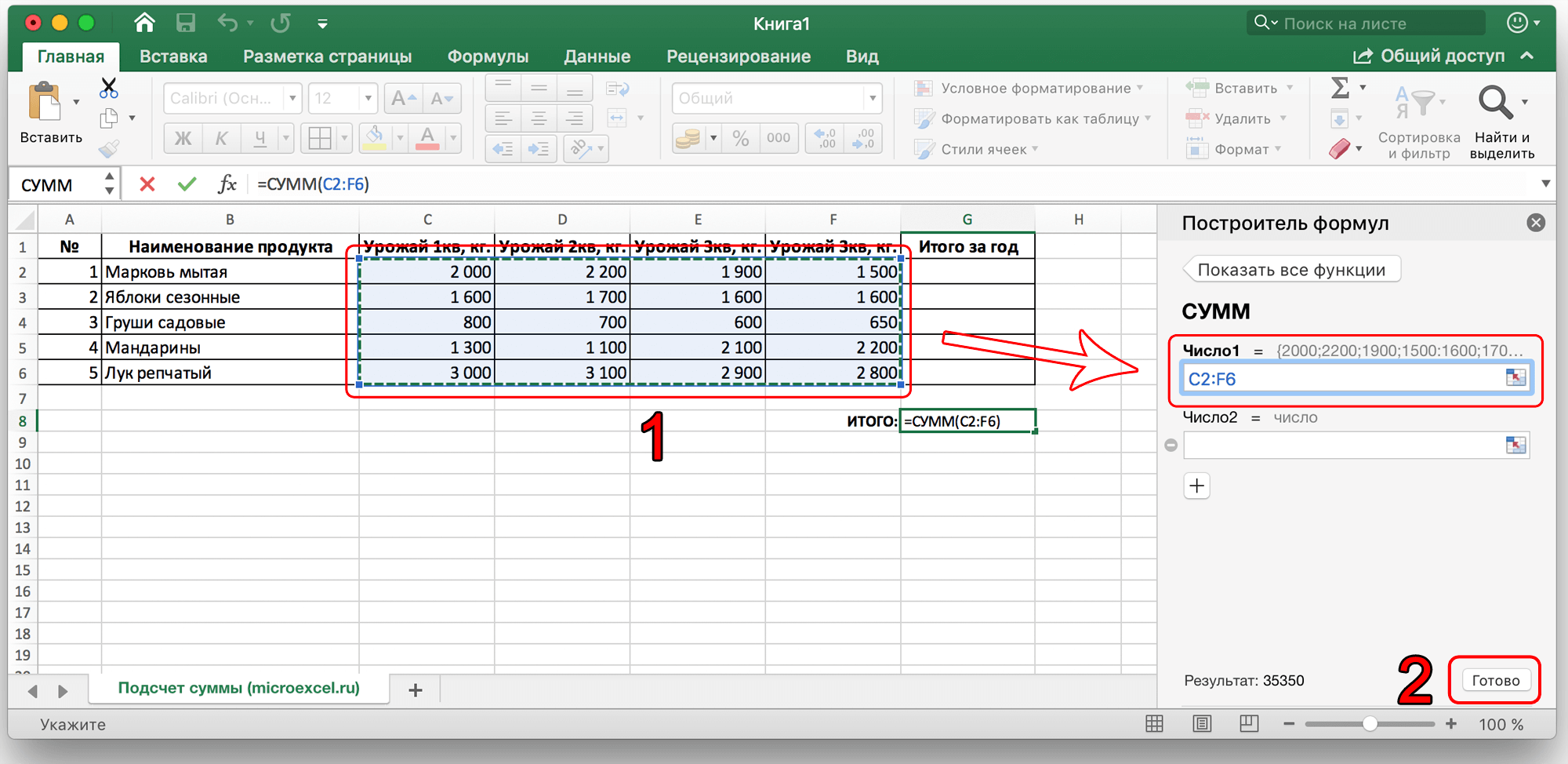


 Основным минусом данного способа является то, что сразу отобрать несколько ячеек невозможно, и необходимо указывать каждую по отдельности.
Основным минусом данного способа является то, что сразу отобрать несколько ячеек невозможно, и необходимо указывать каждую по отдельности.
 Помимо общей суммы, мы также видим количество выделенных ячеек и среднее значение по ним.
Помимо общей суммы, мы также видим количество выделенных ячеек и среднее значение по ним.















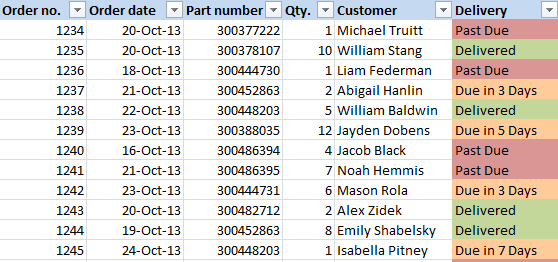
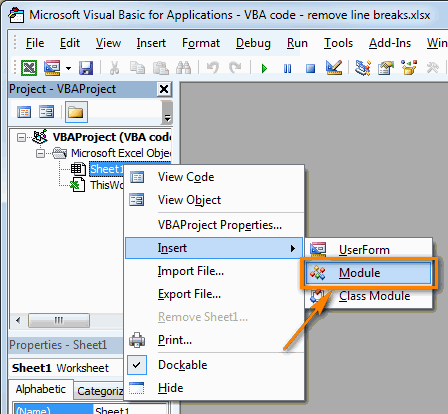
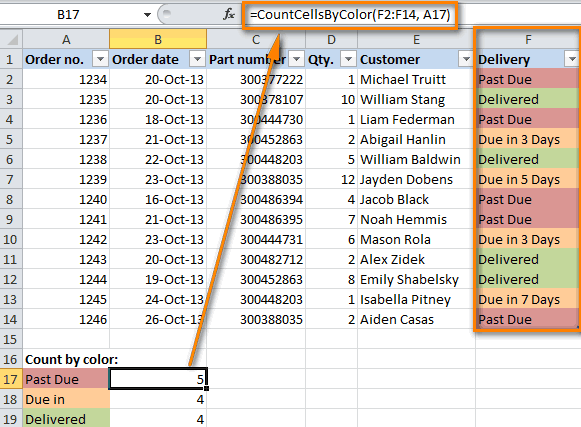
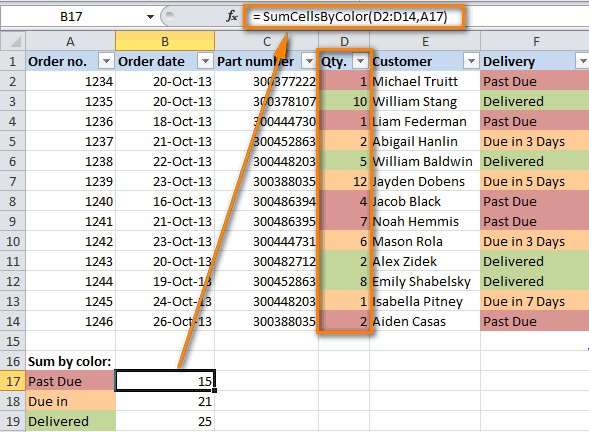
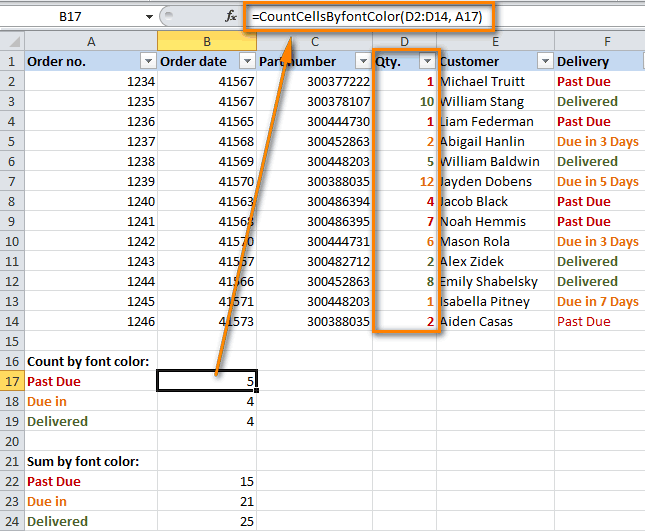

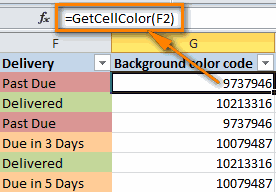

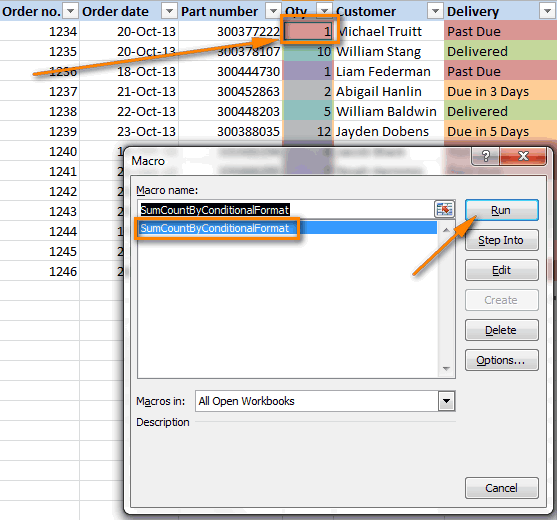 xlRange.Columns.Count) For indRow в свою рабочую
xlRange.Columns.Count) For indRow в свою рабочую